Yamaha TYROS5 Manual [nl]

DIGITAL WORKSTATION
Tyros5-76 Tyros5-61
Gebruikershandleiding
Lees de 'Voorzorgsmaatregelen' op pagina 6 en 7 voordat u het instrument in gebruik neemt.
NL

2Tyros5 Gebruikershandleiding

Het modelnummer, het serienummer, de stroomvereisten, enz. worden vermeld op of in de nabijheid van het naamplaatje, dat zich aan de onderzijde van het toestel bevindt. Het is raadzaam dit serienummer in de hieronder gereserveerde ruimte te noteren. Bewaar ook deze handleiding als permanent aankoopbewijs om identificatie in geval van diefstal te vergemakkelijken.
Modelnummer
Serienummer
(bottom_nl_01)
Tyros5-61 |
|
|
|
|
|
|
|
Tyros5-76 |
|||||||||||||||
|
|
|
|
|
|
|
|
|
|
|
|
|
|
|
|
|
|
|
|
|
|
|
|
|
|
|
|
|
|
|
|
|
|
|
|
|
|
|
|
|
|
|
|
|
|
|
|
|
|
|
|
|
|
|
|
|
|
|
|
|
|
|
|
|
|
|
|
|
|
|
|
|
|
|
|
|
|
|
|
|
|
|
|
|
|
|
|
|
|
|
|
|
|
|
|
|
|
|
|
|
|
|
|
|
|
|
|
|
|
|
|
|
|
|
|
|
|
|
|
|
|
|
|
|
|
|
|
|
|
|
|
|
|
|
|
|
|
|
|
|
|
|
|
|
|
|
|
|
|
|
|
|
|
|
|
|
|
|
|
|
|
|
|
|
|
|
|
|
|
|
|
|
|
|
|
|
|
|
|
|
|
|
|
|
|
|
|
|
|
|
|
De naamplaat bevindt zich aan de onderzijde van het apparaat.
Informatie voor gebruikers van inzameling en verwijdering van oude apparaten
Dit teken op de producten, verpakkingen en/of bijgaande documenten betekent dat gebruikte elektrische en elektronische producten niet mogen worden gemengd met algemeen huishoudelijk afval.
Breng alstublieft voor de juiste behandeling, herwinning en hergebruik van oude producten deze naar daarvoor bestemde verzamelpunten, in overeenstemming met uw nationale wetgeving en de instructies 2002/96/EC.
Door deze producten juist te rangschikken, helpt u het redden van waardevolle rijkdommen en voorkomt u mogelijke negatieve effecten op de menselijke gezondheid en de omgeving, welke zich zou kunnen voordoen door ongepaste afvalverwerking.
Voor meer informatie over het inzamelen en hergebruik van oude producten kunt u contact opnemen met uw plaatselijke gemeente, uw afvalverwerkingsbedrijf of het verkooppunt waar u de artikelen heeft gekocht.
[Voor zakelijke gebruikers in de Europese Unie]
Mocht u elektrische en elektronisch apparatuur willen weggooien, neem dan alstublieft contact op met uw dealer of leverancier voor meer informatie.
[Informatie over verwijdering in ander landen buiten de Europese Unie]
Dit symbool is alleen geldig in de Europese Unie. Mocht u artikelen weg willen gooien, neem dan alstublieft contact op met uw plaatselijke overheidsinstantie of dealer en vraag naar de juiste manier van verwijderen.
(weee_eu_nl_01)
Tyros5 Gebruikershandleiding 3

Inhoudsopgave
|
VOORZICHTIG ........................................................................................................................................ |
6 |
|
Meegeleverde accessoires ...................................................................................................................... |
9 |
|
Over de handleidingen........................................................................................................................... |
10 |
|
Belangrijkste eigenschappen ................................................................................................................. |
11 |
Bedieningspaneel en aansluitingen |
12 |
|
Beginnen |
16 |
|
|
Spanningsvoorziening............................................................................................................................ |
16 |
|
Het instrument aan-/uitzetten................................................................................................................. |
16 |
|
De demo afspelen.................................................................................................................................. |
17 |
|
Het displaypaneel opklappen................................................................................................................. |
18 |
|
De displaytaal veranderen ..................................................................................................................... |
18 |
|
De programmaversie weergeven........................................................................................................... |
19 |
|
De paneelinstellingen vergrendelen (Paneelvergrendeling) .................................................................. |
19 |
Basishandelingen |
20 |
|
|
Displaygerelateerde regelaars ............................................................................................................... |
20 |
|
De gewenste display direct oproepen—Direct Access .......................................................................... |
23 |
|
In de display getoonde berichten ........................................................................................................... |
23 |
|
Configuratie van de hoofddisplay........................................................................................................... |
24 |
|
Configuratie van de display File Selection ............................................................................................. |
25 |
|
Bestandsbeheer..................................................................................................................................... |
29 |
|
Tekens invoeren .................................................................................................................................... |
34 |
|
De fabrieksinstellingen herstellen .......................................................................................................... |
35 |
|
Gegevensback-up.................................................................................................................................. |
35 |
1 |
Voices – Het keyboard bespelen – |
36 |
|
Vooraf ingestelde voices bespelen ........................................................................................................ |
36 |
|
Articulatie-effecten toevoegen aan Super Articulation-voices................................................................ |
40 |
|
Diverse Organ-voices bespelen (Organ World) ..................................................................................... |
42 |
|
Ensemblevoices bespelen ..................................................................................................................... |
44 |
|
De toonhoogte transponeren ................................................................................................................. |
46 |
|
Wielen gebruiken ................................................................................................................................... |
47 |
|
Voice-effecten toepassen ...................................................................................................................... |
48 |
|
Nieuwe inhoud toevoegen—Uitbreidingspakketten ............................................................................... |
50 |
2 |
Stijlen – Ritme en begeleiding spelen – |
51 |
|
Een stijl afspelen met automatische begeleiding ................................................................................... |
51 |
|
Afspelen van stijl bedienen .................................................................................................................... |
53 |
|
Akkoorden.............................................................................................................................................. |
55 |
|
De juiste paneelinstellingen voor de huidige stijl oproepen (One Touch Setting).................................. |
56 |
|
Geschikte songs zoeken voor de huidige stijl (Repertoire).................................................................... |
57 |
|
De optimale paneelinstellingen voor uw performance oproepen (Style Recommender) ....................... |
58 |
|
De kanalen van de stijl inof uitschakelen............................................................................................. |
60 |
|
De volumebalans tussen de parts aanpassen ....................................................................................... |
61 |
|
Het splitpunt instellen............................................................................................................................. |
62 |
|
Akkoorden met uw rechterhand opgeven terwijl u de bas speelt met uw linkerhand ............................ |
63 |
3 |
Multi Pads – Muziekfrases toevoegen aan uw performance – |
64 |
|
De Multi Pads bespelen ......................................................................................................................... |
64 |
|
Multi Pad Synchro Start-functie gebruiken............................................................................................. |
65 |
|
Chord Match gebruiken.......................................................................................................................... |
65 |
|
Een nieuwe Multi Pad maken met WAVE-bestanden (Audio Link Multi Pad)........................................ |
66 |
4Tyros5 Gebruikershandleiding
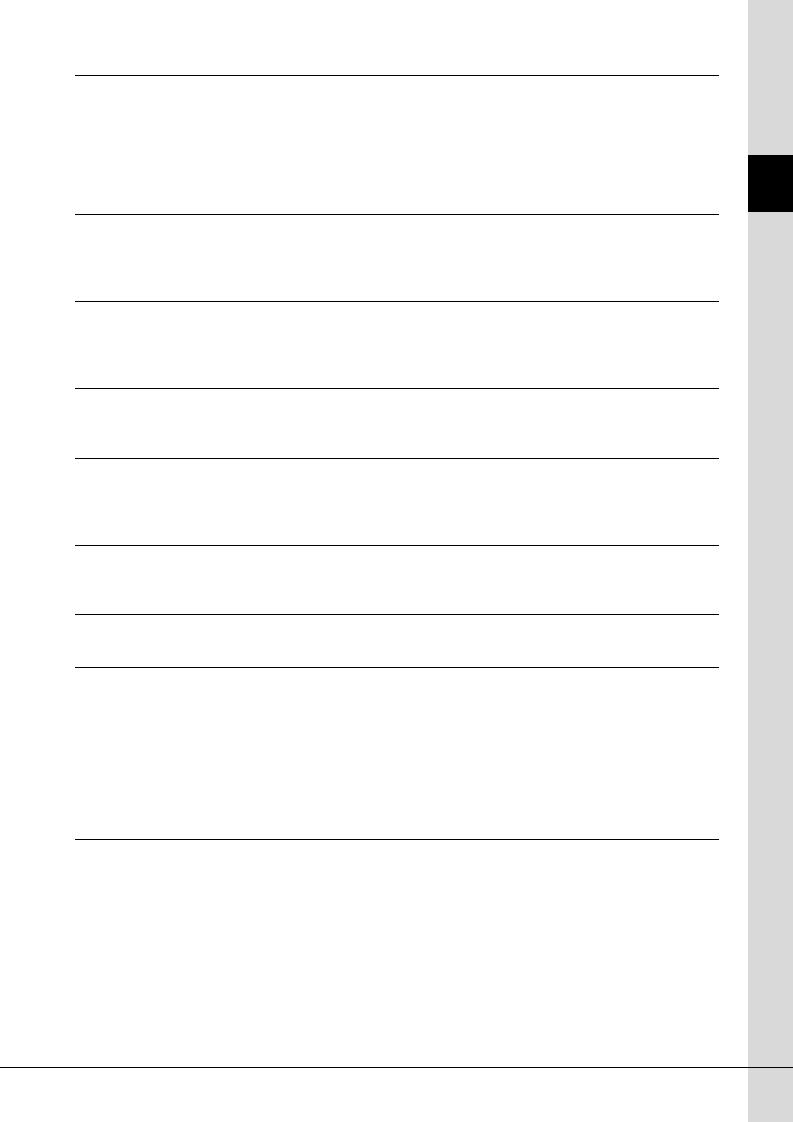
4 |
Songs – Uw performances opnemen als MIDI-songs – |
68 |
|
Basisprocedure voor opnemen .............................................................................................................. |
68 |
|
Songs afspelen ...................................................................................................................................... |
71 |
|
Muzieknotatie weergeven (Score) ......................................................................................................... |
73 |
|
Songteksten weergeven (Text) .............................................................................................................. |
73 |
|
Songpositiemarkeringen gebruiken ....................................................................................................... |
74 |
|
De kanalen van de song inof uitschakelen .......................................................................................... |
75 |
5 |
Audio Recorder/Player – Audiobestanden opnemen en bespelen – |
76 |
|
Uw performance opnemen als audio ..................................................................................................... |
76 |
|
Audiobestanden afspelen ...................................................................................................................... |
78 |
|
Afspeelgerelateerde handelingen .......................................................................................................... |
79 |
6 |
Music Finder – De ideale paneelinstellingen voor uw performance oproepen – |
81 |
|
De gewenste record selecteren (paneelinstellingen) ............................................................................. |
82 |
|
Records zoeken (paneelinstellingen)..................................................................................................... |
83 |
|
Een MIDI-song, audiosong of stijl registreren in een record .................................................................. |
84 |
7 |
Registratiegeheugen – Eigen paneelinstellingen opslaan en terugroepen – |
85 |
|
Paneelsetups registreren ....................................................................................................................... |
85 |
|
Registratiegeheugen opslaan als bankbestand ..................................................................................... |
86 |
8 |
Microfoon – Harmoniestemmen en Synth Vocoder aan uw zangpartij toevoegen – |
88 |
|
Een microfoon aansluiten ...................................................................................................................... |
88 |
|
Vocal Harmony gebruiken...................................................................................................................... |
89 |
|
Synth Vocoder gebruiken....................................................................................................................... |
91 |
9 |
Mixing Console – Volume en toonbalans bewerken – |
92 |
|
Basisprocedure ...................................................................................................................................... |
92 |
|
Mastercompressor ................................................................................................................................. |
94 |
10 |
Utility – Algemene instellingen opgeven – |
96 |
|
Basisprocedure ...................................................................................................................................... |
96 |
11 |
Aansluitingen – Het instrument gebruiken met andere apparaten – |
97 |
|
Een microfoon aansluiten (MIC INPUT-aansluiting) .............................................................................. |
97 |
|
Audioapparaten aansluiten (LINE OUT-aansluitingen, AUX IN-aansluitingen) ..................................... |
97 |
|
Een externe monitor aansluiten ([RGB OUT]-aansluiting) ..................................................................... |
99 |
|
Voetschakelaars/voetregelaars aansluiten (ASSIGNABLE FOOT PEDAL-aansluitingen).................. |
100 |
|
USB-apparaten aansluiten ([USB TO DEVICE]-aansluiting) ............................................................... |
101 |
|
Aansluiten op een iPhone/iPad ([USB TO DEVICE], [USB TO HOST] en MIDI-aansluitingen) .......... |
102 |
|
Aansluiten op een computer ([USB TO HOST]-aansluiting) ................................................................ |
103 |
|
Externe MIDI-apparaten aansluiten (MIDI-aansluitingen).................................................................... |
105 |
Appendix |
106 |
|
|
De optionele luidsprekers installeren ................................................................................................... |
106 |
|
De optionele uitbreidingsmodule voor het flashgeheugen installeren.................................................. |
108 |
|
Direct Access-overzicht ....................................................................................................................... |
110 |
|
Overzicht van paneelknoppen ............................................................................................................. |
112 |
|
Problemen oplossen ............................................................................................................................ |
115 |
|
Specificaties......................................................................................................................................... |
118 |
|
Index .................................................................................................................................................... |
120 |
Inhoudsopgave
Tyros5 Gebruikershandleiding 5
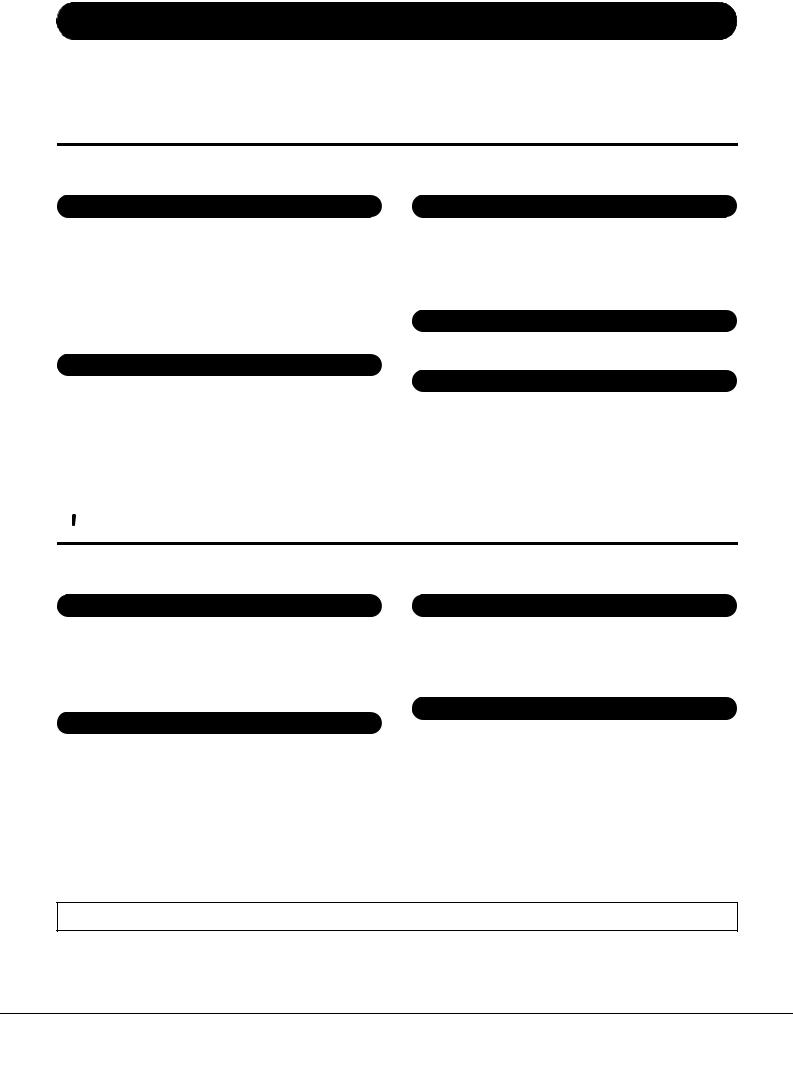
VOORZICHTIG
LEES DIT ZORGVULDIG DOOR VOORDAT U VERDERGAAT
Bewaar deze gebruikershandleiding op een veilige en handige plaats voor eventuele toekomstige raadpleging.
 WAARSCHUWING
WAARSCHUWING
Volg altijd de hierna vermelde algemene voorzorgsmaatregelen op om ernstig of zelfs dodelijk letsel als gevolg van elektrische schokken, kortsluiting, beschadiging, brand of andere gevaren te voorkomen. Deze maatregelen houden in, maar zijn niet beperkt tot:
Spanningsvoorziening/netsnoer
•Plaats het netsnoer niet in de buurt van warmtebronnen zoals verwarming en kachels. Verbuig of beschadig het snoer ook niet en plaats geen zware voorwerpen op het snoer.
•Gebruik het instrument uitsluitend op de voorgeschreven elektrische spanning. De vereiste spanning wordt vermeld op het naamplaatje van het instrument.
•Gebruik uitsluitend het meegeleverde netsnoer met stekker.
•Controleer de elektrische stekker regelmatig en verwijder vuil of stof dat zich erop heeft verzameld.
•Let erop dat u het apparaat aansluit op een geschikt geaard stopcontact. Onjuiste aarding kan elektrische schokken tot gevolg hebben.
Waarschuwing tegen water
•Stel het instrument niet bloot aan regen en gebruik het niet in de buurt van water of in een vochtige omgeving. Plaats nooit voorwerpen (zoals vazen, flessen of glazen) die vloeistof bevatten op het instrument. Wanneer een vloeistof, zoals water, in het instrument lekt, schakelt u het instrument onmiddellijk uit en verwijdert u de stekker uit het stopcontact. Laat het instrument vervolgens nakijken door bevoegd Yamaha-servicepersoneel.
•Steek/verwijder nooit een stekker in/uit het stopcontact wanneer u natte handen hebt.
Waarschuwing tegen brand
•Plaats geen brandende voorwerpen, zoals kaarsen, op het apparaat. Een brandend voorwerp kan omvallen en brand veroorzaken.
Niet openen
•Dit instrument bevat geen door de gebruiker te repareren onderdelen. Open het apparaat niet, haal de interne onderdelen niet uit elkaar en modificeer het apparaat niet. Als het instrument defect lijkt, stopt u onmiddellijk met het gebruik ervan en laat u het instrument nakijken door bevoegd Yamaha-servicepersoneel.
Als u onregelmatigheden opmerkt
•Als een van de volgende storingen optreedt, schakelt u de POWER-schakelaar onmiddellijk uit en verwijdert u de stekker uit het stopcontact. Laat het instrument vervolgens nakijken door bevoegd Yamaha-servicepersoneel.
-Het netsnoer of de stekker raakt versleten of beschadigd.
-Het instrument verspreidt een ongebruikelijke geur of er komt rook uit het instrument.
-Er is een voorwerp gevallen in het instrument.
-Het geluid valt plotseling weg tijdens het gebruik van het instrument.
 VOORZICHTIG
VOORZICHTIG
Volg altijd de hierna vermelde algemene voorzorgsmaatregelen op om lichamelijk letsel bij uzelf en anderen of beschadiging van het instrument en andere eigendommen te voorkomen. Deze maatregelen houden in, maar zijn niet beperkt tot:
Spanningsvoorziening/netsnoer |
|
Aansluitingen |
•Sluit het instrument niet via een verdeelstekker aan op het stopcontact. Dit kan leiden tot een verminderde geluidskwaliteit of oververhitting in het stopcontact.
•Trek altijd aan de stekker en nooit aan het snoer wanneer u de stekker verwijdert uit het instrument of het stopcontact. Het snoer kan beschadigd raken als u eraan trekt.
•Verwijder de stekker uit het stopcontact tijdens onweer of als u het instrument gedurende langere tijd niet gebruikt.
•Schakel de stroomtoevoer naar alle onderdelen uit voordat u het instrument aansluit op andere elektronische componenten. Stel alle volumeniveaus in op het laagste niveau voordat u de stroomtoevoer naar alle onderdelen inof uitschakelt.
•Zorg dat het volume van alle componenten is ingesteld op het laagsteniveau en voer het volume tijdens het bespelen van het instrument geleidelijk op tot het gewenste niveau.
Locatie
•Plaats het instrument niet op een onstabiele plek waar het per ongeluk kan omvallen.
•Verwijder voordat u het instrument verplaatst alle aangesloten snoeren, om beschadiging van de kabels te voorkomen en letsel bij personen die erover zouden kunnen struikelen.
•Let erop tijdens het opstellen van het instrument dat het te gebruiken stopcontact gemakkelijk bereikbaar is. Als er een storing optreedt of het instrument niet correct werkt, schakelt u de POWER-schakelaar onmiddellijk uit en verwijdert u de stekker uit het stopcontact. Ook wanneer de POWER-schakelaar is uitgeschakeld, loopt er nog een minimale hoeveelheid stroom naar het instrument. Verwijder de stekker uit het stopcontact als u het instrument gedurende langere tijd niet gebruikt.
•Gebruik uitsluitend de standaard die voor uw instrument wordt aanbevolen. Gebruik uitsluitend de meegeleverde schroeven om de standaard of het rek te bevestigen. Als u dit niet doet, kunnen de inwendige onderdelen beschadigd raken en kan het instrument omvallen.
Zorgvuldig behandelen
•Steek uw vingers of handen niet in de openingen van het instrument.
•Steek nooit papier, metaal of andere voorwerpen in de openingen van het paneel en laat deze nooit hierin vallen. Dit kan lichamelijk letsel bij u of anderen, schade aan het instrument of andere eigendommen of een verstoring van de werking veroorzaken.
•Leun niet op het instrument, plaats er geen zware voorwerpen op en ga voorzichtig om met de knoppen, schakelaars en aansluitingen.
•Gebruik het instrument/apparaat of een hoofdtelefoon niet te lang op een hoog of oncomfortabel geluidsniveau, aangezien dit permanent gehoorverlies kan veroorzaken. Consulteer een KNO-arts als u ruis in uw oren of gehoorverlies constateert.
Yamaha is noch aansprakelijk voor ontstane schade door oneigenlijk gebruik of modificatie van het instrument, noch voor verlies of beschadiging van gegevens.
Schakel het instrument altijd uit als u het niet gebruikt.
Als u het instrument gedurende een lange tijd niet gebruikt, zorg er dan voor dat u het netsnoer uit het stopcontact haalt.
DMI-5 1/2
6Tyros5 Gebruikershandleiding

Kennisgevingen en informatie
LET OP
Houd u aan onderstaande waarschuwingen om storingen/schade aan het apparaat en schade aan de gegevens of andere eigendommen te voorkomen.
Behandeling
•Gebruik het instrument niet in de nabijheid van een tv, radio, stereoapparatuur, mobiele telefoon of andere elektrische apparaten. Het instrument, de tv of de radio kunnen bijgeluid genereren. Als u het instrument samen met een toepassing op uw iPad, iPhone of iPod touch gebruikt, adviseren we u om de vliegtuigmodus op dat apparaat aan te zetten, om bijgeluiden als gevolg van communicatie te vermijden.
•Stel het instrument niet bloot aan grote hoeveelheden stof of trillingen of aan extreme koude of hitte (zoals in direct zonlicht, bij een verwarming of overdag in een auto), om eventuele vervorming van het bedieningspaneel, beschadiging van de interne componenten of instabiele werking te voorkomen. (Gecontroleerd bedrijfstemperatuurbereik: 5°C – 40°C of 41°F – 104°F).
•Plaats geen vinyl, plastic of rubberen voorwerpen op het instrument, aangezien dit verkleuring van het paneel of het keyboard tot gevolg kan hebben.
•Reinig het instrument altijd met een zachte doek. Gebruik geen verfverdunners, oplosmiddelen, schoonmaakmiddelen of chemisch geïmpregneerde schoonmaakdoekjes.
Gegevens opslaan
•De bewerkte voices, stijlen, One Touch Settings, songs, Multi Pads en MIDI-instellingen gaan verloren als u het instrument uitschakelt zonder op te slaan. Soms wordt de voeding door de functie Auto Power Off uitgeschakeld (pagina 17). Sla de bewerkte gegevens op in het gebruikersgeheugen van het instrument, de interne vaste schijf of het USB-flashgeheugen (pagina 29). De opslag van de gegevens in het USBflashgeheugen is het veiligst, omdat de gegevens op het instrument verloren kunnen gaan door storingen of onjuist gebruik.
•Als u gegevens ook wilt beschermen tegen gegevensverlies als gevolg van een beschadigd USB-flashgeheugen, raden we u aan belangrijke gegevens op twee USB-flashgeheugens op te slaan.
•U kunt de gegevens ook op een computer opslaan door het instrument op een computer aan te sluiten (pagina 103).
•Systeemset-upgegevens (andere gegevens dan bewerkte voices, One Touch Settings, songs, Multi Pads en MIDI-instellingen) worden automatisch opgeslagen wanneer u de instellingen op een displaypagina wijzigt en die pagina vervolgens verlaat. De gegevens gaan echter verloren als u het instrument uitzet zonder de desbetreffende displaypagina op correcte wijze te verlaten. Voor informatie over de systeemsetupgegevens raadpleegt u de Parameter Chart in de Data List op de website.
DMI-5 2/2
Tyros5 Gebruikershandleiding 7
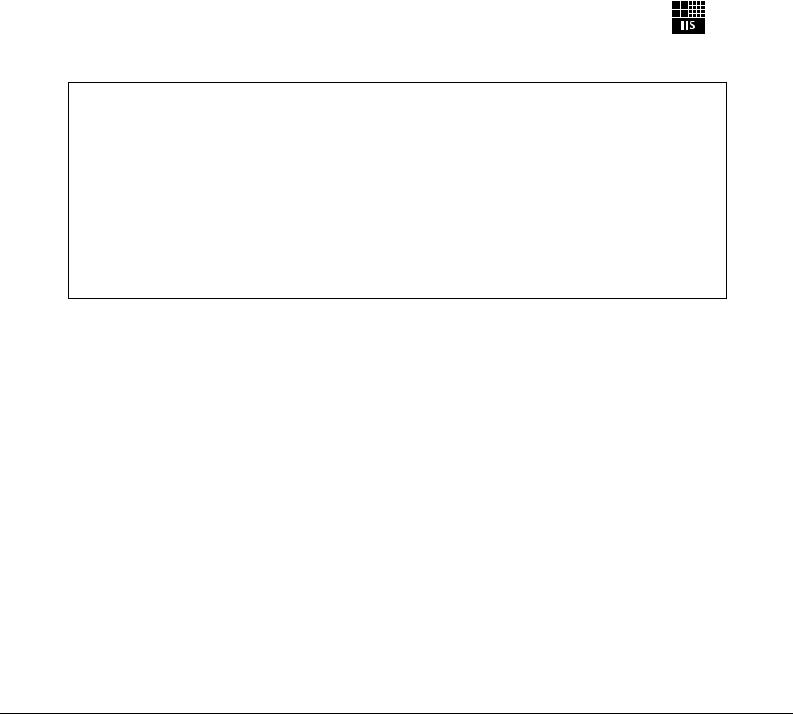
Informatie
Auteursrechten
•Het kopiëren van commercieel verkrijgbare muziekgegevens, inclusief maar niet beperkt tot MIDI-gegevens en/of audiogegevens, is strikt verboden, uitgezonderd voor persoonlijk gebruik.
•Dit product bevat en gaat vergezeld van computerprogramma's en inhoud waarvan Yamaha alle auteursrechten heeft of waarvan het over de licenties beschikt om gebruik te mogen maken van de auteursrechten van derden. Onder dergelijk materiaal waarop auteursrechten berusten, vallen, zonder enige beperkingen, alle computersoftware, stijlbestanden, MIDI-bestanden, WAVE-gegevens, bladmuziek en geluidsopnamen. Elk ongeautoriseerd gebruik van dergelijke programma's en inhoud, buiten het persoonlijke gebruik van de koper, is volgens de desbetreffende wettelijke bepalingen niet toegestaan. Elke schending van auteursrechten heeft strafrechtelijke gevolgen. MAAK, DISTRIBUEER OF GEBRUIK GEEN ILLEGALE KOPIEËN.
Functies/gegevens die bij het instrument zijn meegeleverd
•Sommige vooraf ingestelde songs zijn ingekort of bewerkt en zijn daarom niet precies hetzelfde als het origineel.
•Dit apparaat kan muziekgegevens van verschillende typen en indelingen gebruiken door deze van tevoren naar de juiste muziekgegevensindeling voor gebruik met het instrument te optimaliseren. Hierdoor wordt op dit apparaat muziek mogelijk niet exact zo afgespeeld als de componist het oorspronkelijk heeft bedoeld.
•De in dit instrument gebruikte bitmapfonts zijn geleverd door en zijn eigendom van Ricoh Co., Ltd.
•Dit product kan worden gebruikt om analoge audiosignalen te importeren of op te nemen via de ingangsaansluitingen MIC en AUX IN te importeren/op te nemen. U kunt hiermee ook uw keyboardperformance opnemen en MIDI-songgegevens afspelen als digitale audiosignalen in WAV-indeling. Als u in
uw opname materiaal gebruikt waarop auteursrechten rusten, is het kopiëren of publiekelijk afspelen van dat materiaal, anders dan voor persoonlijk gebruik, ten strengste verboden, zelfs als u hieraan uw eigen performance toevoegt.
• Technologie voor MPEG Layer-3-audiocodering onder licentie van Fraunhofer IIS en Thomson.
Copyright Notice
The followings are the titles, credits and copyright notices for the songs pre-installed in this instrument.
Achy Breaky Heart (Don’t Tell My Heart)
Words and Music by Don Von Tress
Copyright © 1991 UNIVERSAL - MILLHOUSE MUSIC
All Rights Reserved Used by Permission
Beauty And The Beast
from Walt Disney’s BEAUTY AND THE BEAST Lyrics by Howard Ashman
Music by Alan Menken
© 1991 Walt Disney Music Company and Wonderland Music Company, Inc. All Rights Reserved Used by Permission
8Tyros5 Gebruikershandleiding

Gefeliciteerd!
U bent de trotse bezitter van een zeer bijzonder elektronisch keyboard.
De Yamaha Tyros5 combineert de meest geavanceerde klankopwekkingstechniek met hoogstaande digitale elektronica en mogelijkheden, wat resulteert in een verbazingwekkende klankkwaliteit met maximale muzikale veelzijdigheid.
Om zoveel mogelijk uit uw Tyros5 met zijn kolossale potentieel aan mogelijkheden te halen, adviseren wij u deze handleiding grondig door te lezen en de beschreven functies meteen uit te proberen. Bewaar deze handleiding op een veilige plaats voor latere raadpleging.
Meegeleverde accessoires
•Gebruikershandleiding (dit boek)
•Online Member Product Registration
* U hebt de PRODUCT-ID op dit blad nodig bij het invullen van het online registratieformulier. https://member.yamaha.com/
•Netsnoer
•Muziekstandaard, twee beugels voor muziekstandaard
Het volgende item wordt, afhankelijk van uw locatie, meegeleverd of is optioneel.
• Draadloze USB-netwerkadapter
accessoires Meegeleverde
Tyros5 Gebruikershandleiding 9

Over de handleidingen
Voor dit instrument bestaan de volgende documenten en instructiehandleidingen.
Meegeleverde documenten
Gebruikershandleiding (dit boek)
Biedt een algemene beschrijving van de basisfuncties van de Tyros5.
Handleiding bij draadloze USB-netwerkadapter
Deze bevat de voorzorgsmaatregelen die u moet lezen voordat u de adapter in gebruik neemt.
Online materiaal (kan worden gedownload van internet)
Naslaggids (alleen verkrijgbaar in het Engels, Frans en Duits)
Hierin worden geavanceerde functies van het instrument uitgelegd, zoals het maken van originele stijlen, songs en Multi Pads, en het instellen van specifieke parameters.
Data List
Bevat verschillende belangrijke lijsten van vooraf ingestelde inhoud, zoals voices, stijlen en effecten, maar ook informatie die betrekking heeft op MIDI.
Handleiding voor het aansluiten van een iPhone/iPad (pagina 102)
In dit document wordt uitgelegd hoe u het instrument aansluit op 'slimme' apparaten, zoals iPhone, iPad, enzovoort.
Computergerelateerde handelingen (pagina 103)
Bevat instructies om het instrument aan te sluiten op een computer en handelingen voor het overbrengen van songgegevens.
Als u deze materialen wilt downloaden, gaat u naar de Yamaha-downloads, typt u 'Tyros5' in het vak Modelnaam en klikt u op [Search].
Yamaha-downloads
http://download.yamaha.com/
•Tenzij anders is aangegeven, zijn de afbeeldingen en displays in deze handleiding gebaseerd op het keyboard met 61 toetsen. Deze zijn uitsluitend bedoeld voor instructiedoeleinden en kunnen dus enigszins afwijken van die op uw instrument.
•Windows is een geregistreerd handelsmerk van Microsoft® Corporation in de Verenigde Staten en andere landen.
•iPad, iPhone of iPod Touch zijn handelsmerken van Apple Inc., geregistreerd in de Verenigde Staten en andere landen.
•De namen van bedrijven en producten die in deze handleiding worden genoemd, zijn handelsmerken of gedeponeerde handelsmerken van hun respectieve eigenaars.
10 Tyros5 Gebruikershandleiding
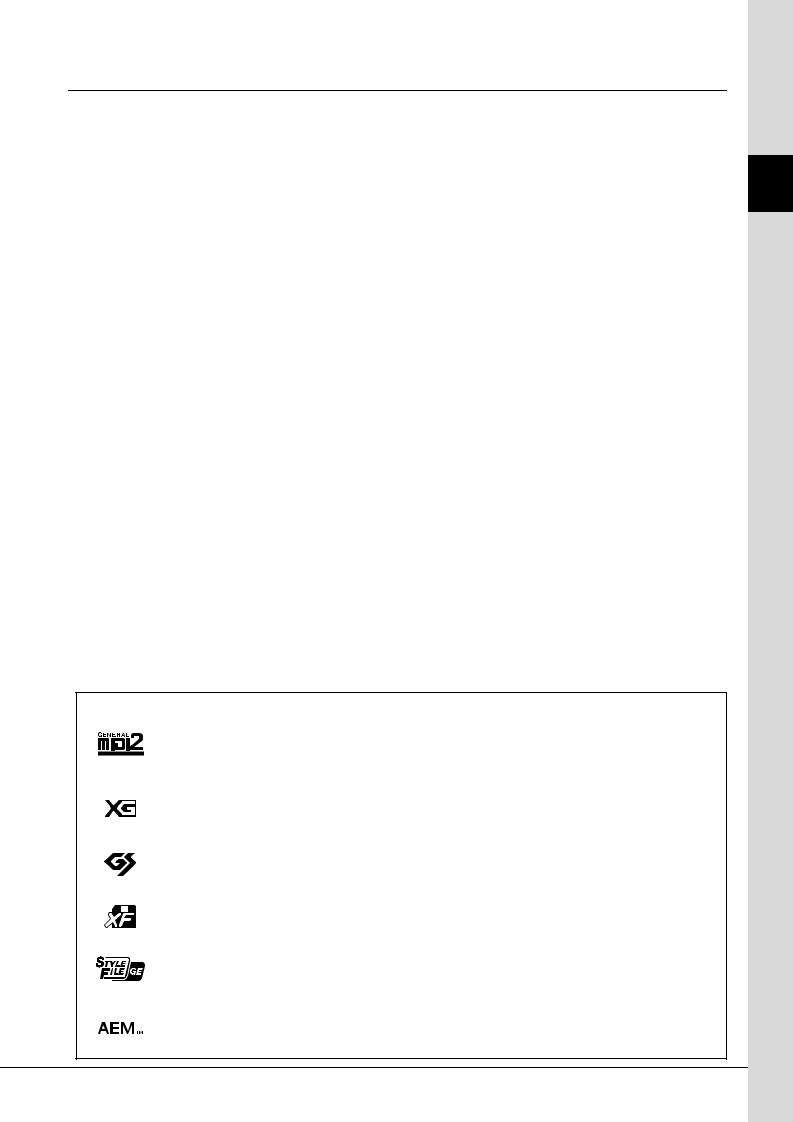
Belangrijkste eigenschappen
Uitermate expressieve en realistische voices
De Tyros5, een van de krachtigste performancekeyboards die ooit zijn gemaakt, heeft een uitgebreide en qua geluid geweldige reeks bijzonder authentieke voices en biedt u de middelen om deze voices natuurlijker en met meer expressie af te spelen. Zo beschikt het instrument bijvoorbeeld over nieuwe ensemblevoices, waarmee u heel overtuigend realistische ensembles met meerdere parts kunt creëren, zoals brass-secties en strijkkwartetten. Er zijn ook vele nieuwe en verbeterde orkestrale Super Articulation Voices, waaronder trompet, trombone en fluit. Bovendien biedt een speciale Organ World-functie realistische prestaties plus expressieve besturing van 's werelds meest populaire organ-geluiden.
Dynamische, professionele automatische begeleidingsstijlen
Met de stijlen van de Tyros5 kunt u diverse muziekgenres produceren onder begeleiding van een volledige achtergrondband. De realiteit en expressiviteit van de nieuwe audiostijlen zijn echter verbeterd, met actuele audio-opnamen van eersteklas studiomuzikanten. Deze leggen het originele gevoel, de sfeer en de opwinding in de drumsen percussieparts van de stijl en behouden de subtiele nuances en accenten die moeilijk zijn over te brengen met vooraf ingestelde drumkits.
Krachtige DSP-effectverwerking om het geluid te verbeteren
De Tyros5 beschikt niet alleen over nieuwe effecttypen van topkwaliteit, zoals Realistische vervorming en Realistische reverb, maar heeft ook prachtig ontworpen displays met uiterst intuïtieve regelaars, net als echte effectapparaten. Voorbeelden hiervan zijn VCM-effecten, die dezelfde technologie gebruiken als de professionele verwerking op de high-end mixers van Yamaha.
Geluid opnemen en afspelen
Met de Tyros5 kunt uw performance heel handig opnemen als audiodata, en deze als een WAV-file opslaan. U kunt uw opnamen dan eenvoudig op een computer bewerken en via internet delen of uw eigen cd's branden. Het afspelen van MP3audio wordt ook ondersteund. Het instrument biedt bovendien diverse geavanceerde functies voor het afspelen en verwerken van audio, zoals Time Stretch, waarmee u een audiobestand kunt vertragen of versnellen zonder dat de toonhoogte verandert, en Pitch Shift, waarmee u de toonhoogte kunt veranderen zonder dat dit invloed heeft op de tijd. Daarnaast kunt u met de functie Vocal Cancel de zang in de middenpositie in audio dempen, zodat u in 'karaokestijl' kunt meezingen met alleen instrumentale begeleiding.
Expressieve en veelzijdige Vocal Harmony-functie – met Synth Vocoder
Het onlangs uitgebreide Vocal Harmony 2-verwerkingssysteem (VH2) levert superieur geluid, supersnelle verwerking en uitgebreide, flexibele besturing van de harmonieën die op uw zangstem (pagina 89) worden toegepast. Het beschikt eveneens over een Synth Vocoder-functie, dat het populaire effect reproduceert voor diverse heerlijke, bovenaardse geluiden. Daarnaast kunt u met de comboaansluiting op het achterpaneel heel eenvoudig XLR-microfoonkabels of ¼-inch telefoonstekkers bevestigen.
Uitbreidmogelijkheden voor voices
De Tyros5 is een flexibel instrument waarmee u voortdurend de beschikbare content voor uw creatieve ontdekkingen kunt uitbreiden. Op onze speciale website (http://yamahamusicsoft.com) vindt u een groot aantal voices, waves, songs en stijlen (zogenaamde Premium Pack-data) die u kunt kopen en op de Tyros5 kunt laden. (U moet de optionele Flashgeheugenuitbreidingsmodule installeren om deze aanvullende inhoud te kunnen gebruiken.)
Compatibele indelingen voor het instrument
GM (General MIDI) is een van de meest voorkomende voicetoewijzingsindelingen. De standaardspecificatie GM System Level 2 is een verbetering ten opzichte van de originele GM, waarbij ook de songgegevenscompatibiliteit is verbeterd. GM System Level 2 voorziet in een grotere polyfonie, uitgebreidere voiceselectie, uitgebreide voiceparameters en geïntegreerde effectverwerking.
XG is een enorme verbetering van de GM System Level 1-indeling en is speciaal door Yamaha ontwikkeld om in meer voices en variaties, alsook in een grotere expressieve besturing van de voices en effecten te voorzien en om een goede gegevenscompatibiliteit in de toekomst veilig te stellen.
GS is door de Roland Corporation ontwikkeld. Op dezelfde manier als Yamaha XG is GS een belangrijke verbetering van de GM-specificatie om in meer voices en drumkits en hun variaties te voorzien, evenals in een grotere expressieve besturing van voices en effecten.
De bestandsindeling XF van Yamaha voegt grotere functionaliteit en open uitbreidbaarheid toe aan de industriestandaard SMF (Standard MIDI File). De Tyros5 kan songteksten weergeven als er een XF-bestand met songtekstgegevens wordt afgespeeld.
SFF (Style File Format) is een originele stijlbestandsindeling van Yamaha, die gebruikmaakt van een uniek conversiesysteem om in automatische begeleiding van hoge kwaliteit te voorzien, gebaseerd op een uitgebreide reeks akkoordsoorten. 'SFF GE (Guitar Edition)' is een uitgebreide SFF-indeling, die verbeterde noottransponering voor gitaartracks biedt.
AEM is het handelsmerk van Yamaha's toonaangevende klankopwekkingstechnologie. Raadpleeg de naslaggids op de website voor meer informatie over AEM.
eigenschappen Belangrijkste • handleidingen de Over
Tyros5 Gebruikershandleiding 11
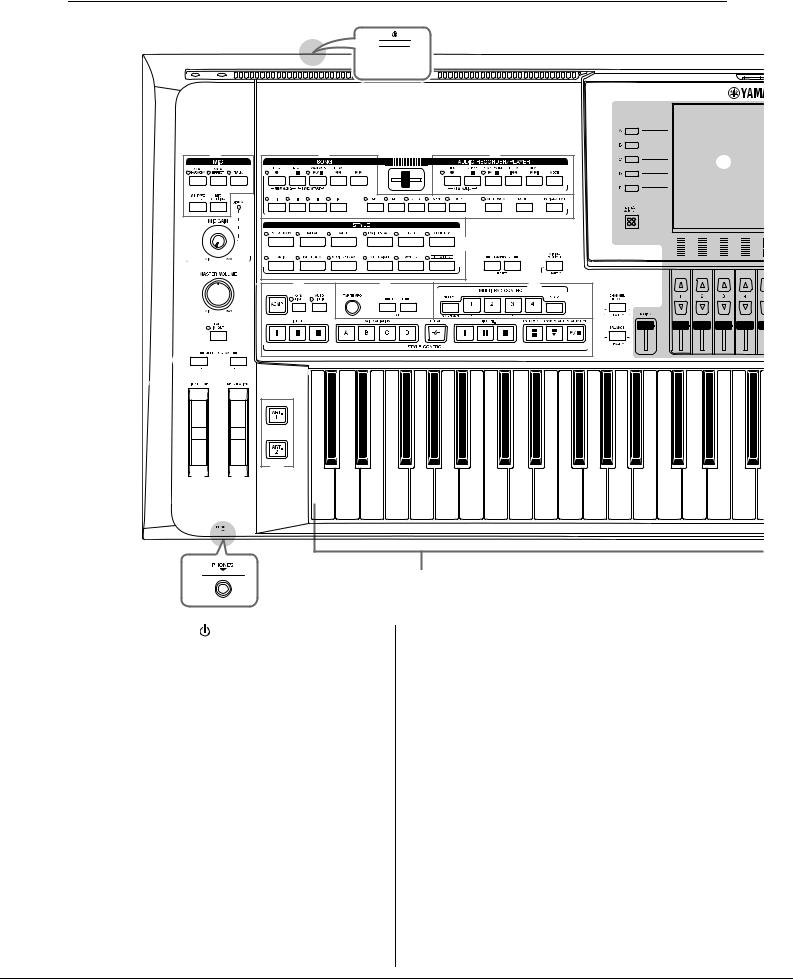
Bedieningspaneel en aansluitingen
Bedieningspaneel
q 
w |
!2 |
!3 |
!4 |
@3 |
|
|
|
|
|
e |
|
|
!5 !6 |
!7 |
r |
!8 |
!9 |
@0 |
@1 |
|
|
|
|
|
t |
|
|
|
|
y |
|
|
|
@2 |
|
|
|
|
o
u i
C1 |
D1 |
E1 |
F1 |
G1 |
A1 |
B1 |
C2 |
D2 |
E2 |
F2 |
G2 |
A2 |
B2 |
C3 |
D3 |
E3 |
F3 |
!0 |
|
|
|
|
|
|
|
|
qAan/uit-schakelaar [ ]................................ |
|
|
|
Pagina 16 |
||||
Hiermee zet u het instrument aan ( |
|
|
|
) of uit ( |
|
|
|
). |
|
|
|
|
|||||
wMIC-knoppen................................................ |
|
|
|
Pagina 88 |
||||
Hiermee kunt u diverse effecten aan de |
|
microfooningang toevoegen en deze regelen. |
|
eKnop [MIC GAIN] ....................................... |
Pagina 88 |
Hiermee regelt u de ingangsgevoeligheid vanuit |
|
de MIC-aansluiting. |
|
rDraaiknop [MASTER VOLUME].............. |
Pagina 16 |
Hiermee regelt u het totaalvolume. |
|
tKnop [FADE IN/OUT] ................................. |
Pagina 54 |
Hiermee regelt u het in-/uitfaden van het |
|
stijl-/MIDI-/song afspelen. |
|
yUPPER OCTAVE-knoppen ......................... |
Pagina 46 |
Hiermee verschuift u de toonhoogte van het keyboard in stappen van een octaaf.
u[PITCH BEND]-wiel .................................... |
Pagina 47 |
Hiermee verschuift u de toonhoogte van het |
|
keyboardgeluid omhoog of omlaag. |
|
i[MODULATION]-wiel ................................. |
Pagina 47 |
Hiermee past u o.a. vibrato-effecten toe. |
|
!1
oKnoppen [ART. 1]/[ART. 2]......................... |
Pagina 40 |
Hiermee regelt u de Super Articulation-voices. |
|
!0[PHONES]-aansluiting ................................ |
Pagina 15 |
Hierop sluit u een hoofdtelefoon aan.
!1Keyboard
De Tyros5 heeft twee verschillende modellen: een keyboard met 76 toetsen en een met 61 toetsen.
• Tyros5-76: E0–G6 |
|
• Tyros5-61: C1–C6 |
|
!2SONG-knoppen ............................................ |
Pagina 68 |
Hiermee selecteert u MIDI-songs en bestuurt u het |
|
afspelen van songs. |
|
!3Cross Fader................................................... |
Pagina 79 |
Hiermee kunt u de volumebalans tussen de MIDI-song |
|
en het afspelen van audio instellen. |
|
!4AUDIO RECORDER/PLAYER-knoppen |
|
........................................................................ |
Pagina 76 |
Hiermee neemt u uw performance als audio op. |
|
!5STYLE-knoppen .......................................... |
Pagina 51 |
Hiermee selecteert u een stijl.
12 Tyros5 Gebruikershandleiding
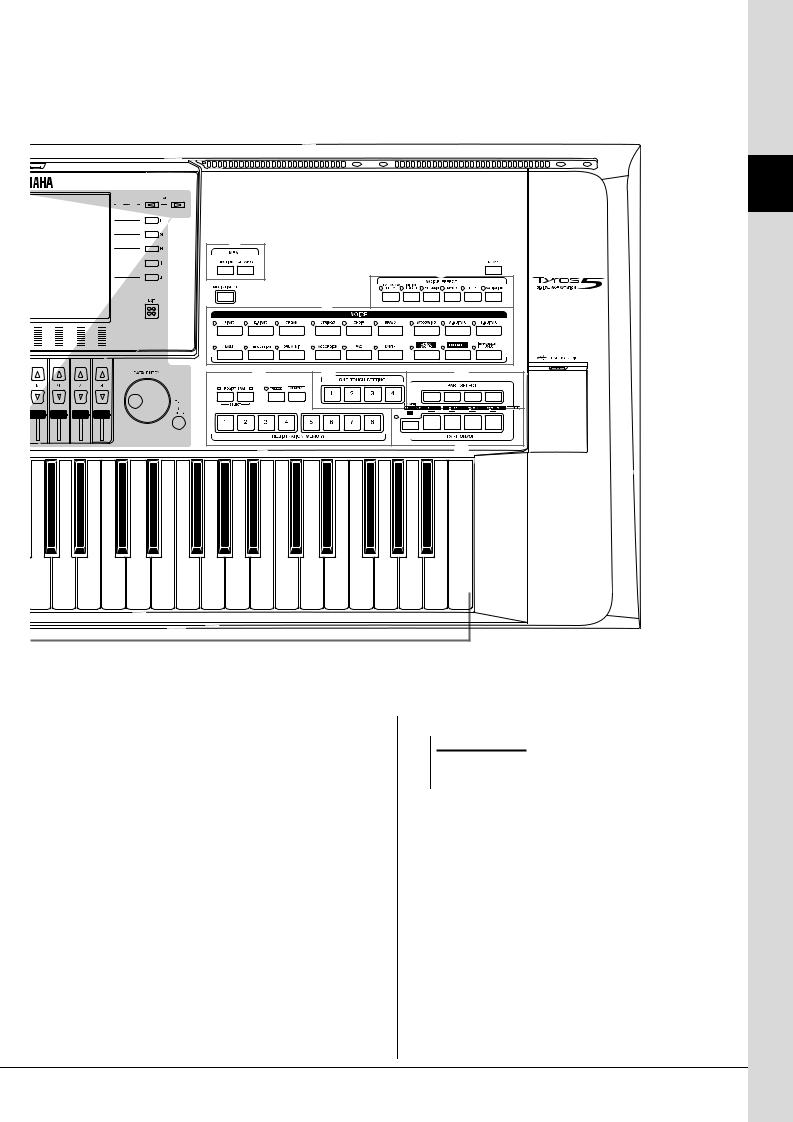
Hier wordt de Tyros5-61 afgebeeld. De regelaars en aansluitingen van de Tyros5-76 zijn echter hetzelfde.
@4 |
|
|
@6 |
enBedieningspaneel |
|
|
|
||
|
|
|
|
|
|
|
@7 |
|
|
@5 |
@8 |
|
|
|
|
|
|
aansluitingen |
|
@9 |
#0 |
#1 |
#3 |
|
|
|
|
|
|
|
|
#2 |
|
|
G3 |
A3 |
B3 |
C4 |
D4 |
E4 |
F4 |
G4 |
A4 |
B4 |
C5 |
D5 |
E5 |
F5 |
G5 |
A5 |
B5 |
C6 |
!6TRANSPOSE-knoppen ............................... |
Pagina 46 |
Hiermee transponeert u de toonhoogte in stappen |
|
van een halve toon. |
|
!7Knop [MIXING CONSOLE] ...................... |
Pagina 92 |
Hiermee kunt u diverse aspecten van de keyboard-, |
|
stijlen MIDI-songparts besturen. |
|
!8STYLE CONTROL-knoppen .................... |
Pagina 53 |
Hiermee bestuurt u het afspelen van de stijl. |
|
!9[TAP TEMPO]/TEMPO-knoppen ............. |
Pagina 54 |
Hiermee regelt u het tempo voor het afspelen van stijlen, MIDI-songs en de metronoom.
@0MULTI PAD CONTROL-knoppen ............ |
Pagina 64 |
Hiermee kunt u een ritmische of melodische |
|
Multi Pad-frase selecteren en afspelen. |
|
@1Knop [CHANNEL ON/OFF] ................ |
Pagina 60, 75 |
Hiermee schakelt u kanalen van de stijl of |
|
MIDI-song in of uit. |
|
@2Knop [BALANCE]................................. |
Pagina 61, 79 |
Hiermee past u de volumebalans tussen de partijen aan.
@3LCDen verwante besturingselementen.....Pagina 20
 OPMERKING
OPMERKING
Verwijder de doorzichtige beschermlaag die vóór de verzending uit de fabriek op de display is aangebracht.
@4MENU-knoppen (raadpleeg de naslagids op de website)
Hiermee hebt u toegang tot een aantal geavanceerde instellingen en kunt u uw originele stijlen, MIDI-songs en Multi Pads maken.
@5Knop [MUSIC FINDER] ............................. |
Pagina 81 |
Hiermee roept u de ideale paneelinstellingen |
|
(Opnemen) voor uw performance op. |
|
@6Knop [DEMO]............................................... |
Pagina 17 |
Hiermee speelt u de demo af. |
|
@7VOICE EFFECT-knoppen........................... |
Pagina 48 |
Hiermee voegt u verschillende effecten aan uw |
|
toetsenbordperformance toe. |
|
@8VOICE-knoppen ........................................... |
Pagina 36 |
Hiermee selecteert u een voice.
Tyros5 Gebruikershandleiding 13
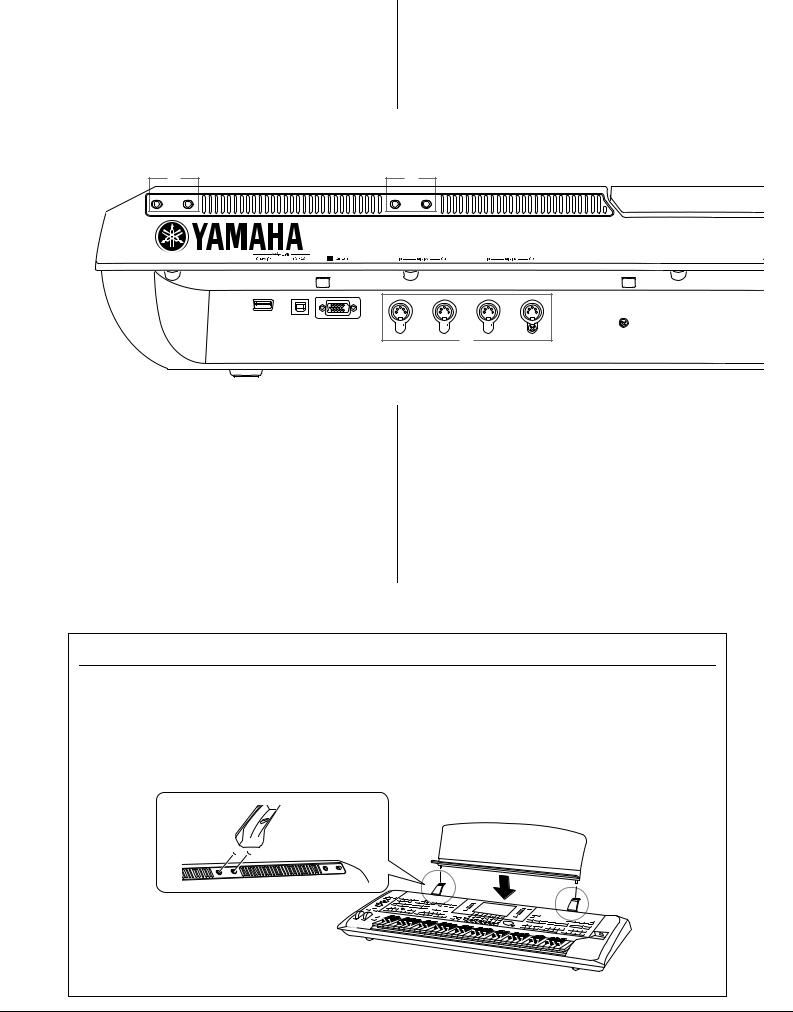
@9REGISTRATION MEMORY-knoppen ..... |
Pagina 85 |
Hiermee kunt u paneelsetups registreren en terughalen. |
|
#0ONE TOUCH SETTING-knoppen ............ |
Pagina 56 |
Hiermee roept u de optimale paneelinstellingen voor de |
|
stijl op. |
|
#1PART SELECT-knoppen ............................ |
Pagina 36 |
Hiermee selecteert u de keyboardparts die u wilt spelen.
#2PART ON/OFF-knoppen.............................. |
Pagina 38 |
Hiermee schakelt u de keyboardparts in of uit. |
|
#3[USB TO DEVICE]-aansluiting ................ |
Pagina 101 |
Voor het aansluiten van een USB-flashgeheugen.
Achterpaneel
#4 |
#4 |
#5 #6 #7 




 #8
#8
#4Slots ....................................................... Pagina 14, 106
De vier slots die zich het dichtst bij het displaypaneel bevinden, dienen om de beugels van de muziekstandaard te bevestigen. De andere slots dienen om de beugels van de optionele TRS-MS05- luidsprekers te bevestigen.
#5[USB TO DEVICE]-aansluiting................ |
Pagina 101 |
Voor het aansluiten van een USB-flashgeheugen |
|
of draadloze USB LAN-adapter. |
|
#6[USB TO HOST]-aansluiting .................... |
Pagina 103 |
Voor het aansluiten van een computer.
#7[RGB OUT]-aansluiting |
...............................Pagina 99 |
Voor het aansluiten van een externe monitor. |
|
#8MIDI-aansluitingen .................................... |
Pagina 105 |
Voor het aansluiten van externe MIDI-apparaten.
#9ASSIGNABLE FOOT PEDAL-aansluitingen
......................................................................Pagina 100
Voor het aansluiten van voetpedalen.
De muziekstandaard bevestigen
1Bevestig de twee muziekstandaardbeugels aan de binnenste sleuven van het achterpaneel.
2Plaats de muziekstandaard in de beugels.
2
Gebruik de binnenste
 sleuven (zoals 1
sleuven (zoals 1  aangegeven).
aangegeven).
14 Tyros5 Gebruikershandleiding
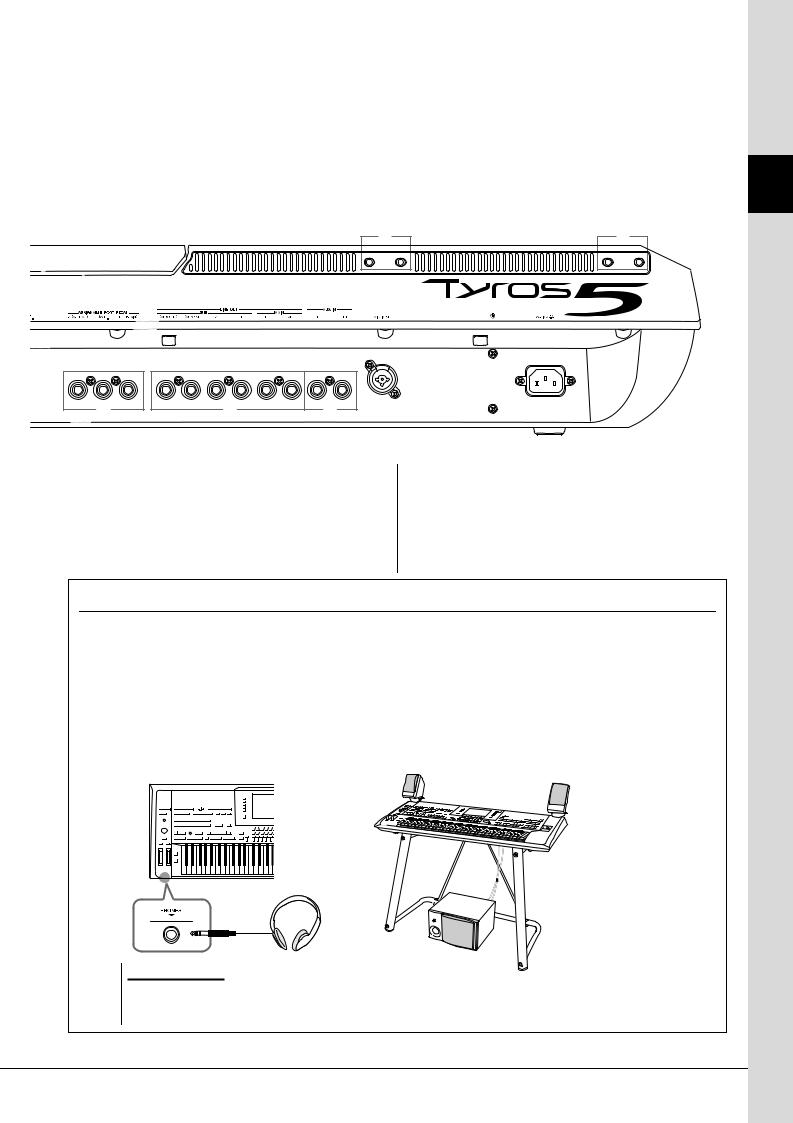
#4 |
#4 |
q
#9 |
$0 |
$1 |
$2 |
$3 |
|
$0LINE OUT-aansluitingen ............................ |
Pagina 98 |
Hiermee kunt u audioapparaten, zoals |
|
een stereosysteem, aansluiten |
|
$1AUX IN-aansluitingen ................................. |
Pagina 99 |
Voor het aansluiten van een audioapparaten, zoals een draagbare audiospeler.
$2MIC INPUT-aansluiting...............................Pagina 88
Comboaansluiting* om microfoon aan te sluiten. (*: Comboaansluiting is geschikt voor zowel XLRals ¼ inch-telefoonstekkers.)
$3AC IN-aansluiting .........................................Pagina 16
Voor het aansluiten van het meegeleverde netsnoer.
Hoofdtelefoon of luidsprekersysteem aansluiten
Omdat het instrument geen ingebouwde luidsprekers heeft, moet u voor het beluisteren van het geluid van het instrument gebruikmaken van externe apparatuur, bijvoorbeeld een hoofdtelefoon of luidsprekersysteem.
Een hoofdtelefoon gebruiken
Een hoofdtelefoon aansluiten op de [PHONES]-aansluiting.
Luidsprekersysteem gebruiken
Zie pagina 106 voor instructies over de installatie van de optionele luidsprekers TRS-MS05. Zie pagina 98 voor meer informatie over het aansluiten van andere luidsprekers.
Standaardaansluiting voor stereohoofdtelefoon 
Hier is de optionele L-7S keyboardstandaard te zien.
 VOORZICHTIG
VOORZICHTIG
Luister niet gedurende een langere tijd met een hoog volume naar de hoofdtelefoon. Uw gehoor kan hierdoor beschadigd raken.
aansluitingen en Bedieningspaneel
Tyros5 Gebruikershandleiding 15
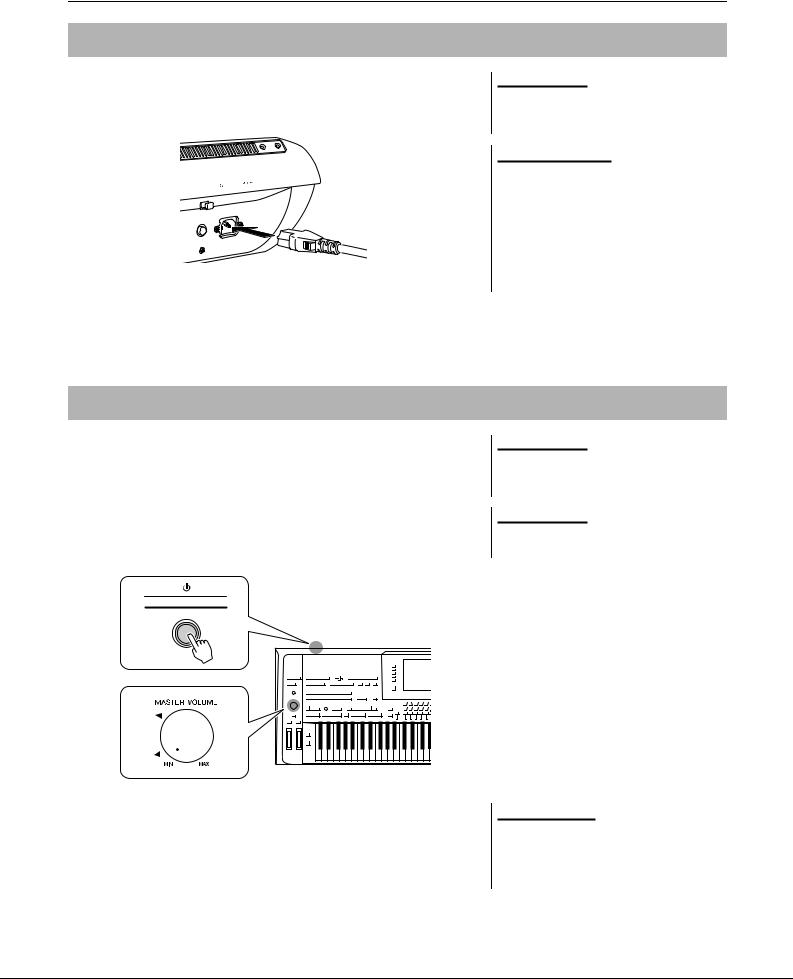
Beginnen
Spanningsvoorziening
1Sluit het bijgeleverde netsnoer aan op de [AC IN]- aansluiting op het achterpaneel van het instrument.
2Sluit het andere eind van het netsnoer aan op een stopcontact.
 OPMERKING
OPMERKING
Lees de secties Spanningsvoorziening/netsnoer in VOORZICHTIG (pagina 6) voordat u het meegeleverde netsnoer aansluit op de [AC IN]-aansluiting.
 WAARSCHUWING
WAARSCHUWING
Het type netsnoer dat bij de Tyros5 wordt meegeleverd, kan verschillen afhankelijk van het land waar het instrument wordt gekocht (er kan bv. een derde pin zijn voor aarde). Onjuiste aarding kan het gevaar van elektrische schokken vergroten. Verander de stekker die bij de Tyros5 wordt geleverd NIET. Als de stekker niet in het stopcontact past, laat dan een juist stopcontact plaatsen door een erkende installateur. Gebruik geen verloopstekker zonder aardgeleider.
Het instrument aan-/uitzetten
1Druk op de aan/uit-schakelaar op het achterpaneel om het instrument in te schakelen.
De display MAIN (pagina 24) verschijnt.
2 Bespeel het keyboard.
Terwijl u het keyboard bespeelt, gebruikt u de draaiknop [MASTER VOLUME] om het volume aan te passen.
1
2 


3Als u het instrument hebt gebruikt, drukt u op de aan/uit-schakelaar om het instrument uit te zetten.
 OPMERKING
OPMERKING
Voordat de display MAIN wordt weergegeven, produceert het instrument geen geluid en kunnen geen handelingen worden uitgevoerd.
 OPMERKING
OPMERKING
U hebt een hoofdtelefoon of luidsprekersysteem nodig om het geluid van het instrument te kunnen horen (pagina 15).
 VOORZICHTIG
VOORZICHTIG
Zelfs als het instrument is uitgeschakeld, loopt er nog een minimale hoeveelheid stroom naar het instrument. Als u het instrument gedurende een lange tijd niet gebruikt, zorg er dan voor dat u het netsnoer uit het stopcontact haalt.
16 Tyros5 Gebruikershandleiding
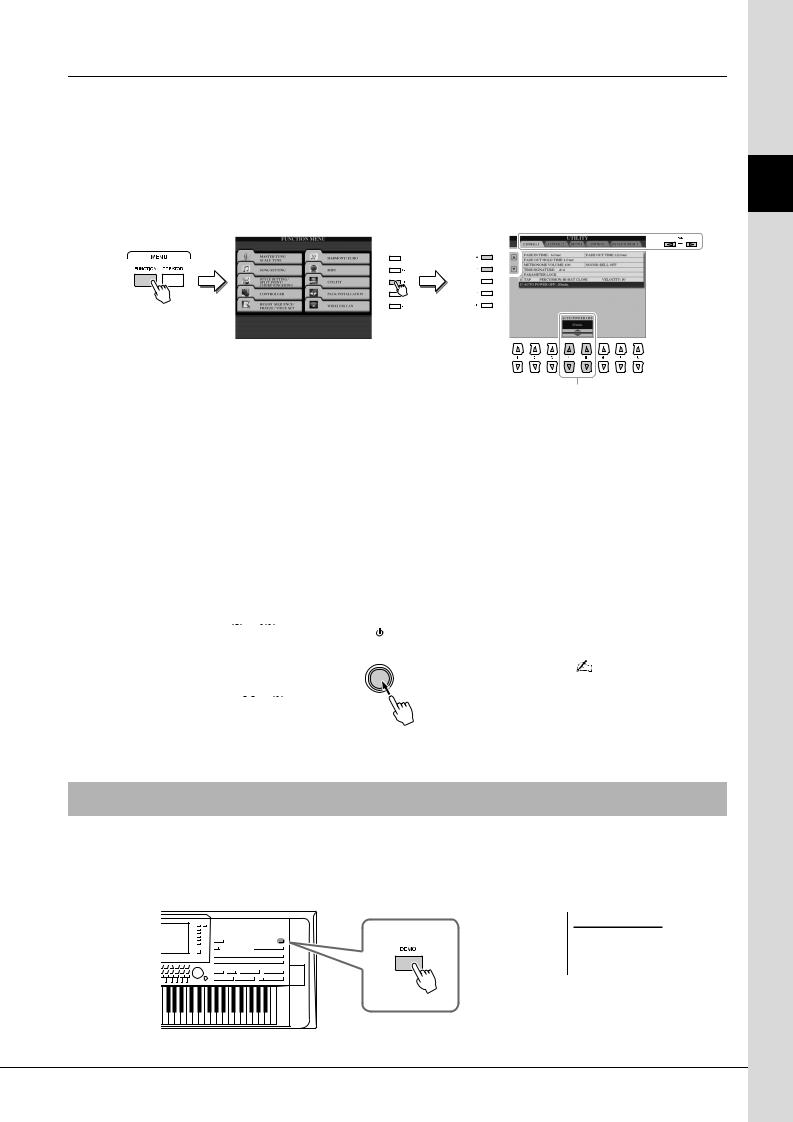
De automatische uitschakelfunctie instellen
Om onnodig stroomverbruik te voorkomen, heeft dit instrument een automatische uitschakelfunctie waarmee de stroom automatisch wordt uitgeschakeld als het instrument gedurende een opgegeven tijd niet is gebruikt. De tijd die verstrijkt voordat het instrument automatisch wordt uitgezet, is standaard ongeveer 30 minuten. U kunt deze instelling echter wijzigen.
1Roep de bedieningsdisplay op.
[FUNCTION] [H] (UTILITY) TAB [][] CONFIG 1
2 
2 Gebruik de knoppen [A] ()/[B] () om AUTO POWER OFF |
3 |
|
|
|
|
|
|
|
|
|
||||||||||||||||||
|
LET OP |
|
||||||||||||||||||||||||||
|
||||||||||||||||||||||||||||
|
te selecteren. |
Alle gegevens die niet met Save |
||||||||||||||||||||||||||
|
|
|
|
|
|
|
|
|
|
|
|
|
|
|
|
|
|
(Opslaan) (pagina 29) zijn |
||||||||||
3 Druk op de knoppen [4 ]/[5 ] om de waarde in te stellen. |
opgeslagen, gaan verloren als het |
|||||||||||||||||||||||||||
instrument automatisch wordt |
||||||||||||||||||||||||||||
|
Selecteer DISABLED om de Automatische uitschakelfunctie uit te schakelen. |
uitgezet. Sla uw gegevens op |
||||||||||||||||||||||||||
|
voordat het instrument wordt |
|||||||||||||||||||||||||||
|
|
|
|
|
|
|
|
|
|
|
|
|
|
|
|
|
|
uitgeschakeld. |
||||||||||
|
|
|
|
|
|
|
|
|
|
|
|
|
|
|
|
|
|
|
LET OP |
|
||||||||
|
|
|
|
|
|
|
|
|
|
|
|
|
|
|
|
|
|
|
||||||||||
|
De automatische uitschakelfunctie uitzetten (eenvoudige manier) |
|
|
|||||||||||||||||||||||||
|
|
Afhankelijk van de status van het |
||||||||||||||||||||||||||
|
Zet het instrument aan terwijl u de laagste toets op het keyboard ingedrukt |
|
||||||||||||||||||||||||||
|
|
instrument wordt het instrument |
||||||||||||||||||||||||||
|
houdt. Het bericht 'Auto power off disabled.' wordt kort weergegeven en de |
|
mogelijk niet automatisch |
|||||||||||||||||||||||||
|
automatische uitschakelfunctie wordt uitgezet. |
|
uitgeschakeld, ook niet nadat de |
|||||||||||||||||||||||||
|
|
opgegeven periode is verstreken. |
||||||||||||||||||||||||||
|
|
|
|
|
|
|
|
|
|
|
|
|
|
|
|
|
|
|||||||||||
|
|
Tyros5-61 |
|
Zet het instrument bij voorkeur |
||||||||||||||||||||||||
|
|
|
|
|
|
|
|
|
|
|
|
|
|
|
|
|
|
handmatig uit als u het niet |
||||||||||
|
|
|
|
|
|
|
|
|
|
|
|
|
|
|
|
|
|
|||||||||||
|
|
|
|
|
|
|
|
|
|
|
|
|
|
|
|
|
|
gebruikt. |
||||||||||
|
|
|
|
|
|
|
|
|
|
|
|
|
|
|
|
|
|
|
|
|
OPMERKING |
|
||||||
|
|
|
|
|
|
|
|
|
|
|
|
|
|
|
|
|
|
|
|
|
||||||||
|
|
|
|
|
|
|
|
|
|
|
|
|
|
|
|
|
|
|
|
|
||||||||
|
|
|
|
|
|
|
|
|
|
|
|
|
|
|
|
|
|
|
|
|
||||||||
|
De laagste toets |
|
|
|
|
|
|
Als u het instrument wilt inschakelen |
||||||||||||||||||||
|
|
|
|
|||||||||||||||||||||||||
|
|
|
|
|
|
|
|
|
|
|
|
|
|
|
|
|
|
|||||||||||
|
|
|
|
|
|
|
|
|
|
|
|
|
|
|
|
|
|
nadat de Automatische uitschakelfunctie |
||||||||||
|
|
|
|
|
|
|
|
|
|
|
|
|
|
|
|
|
|
is uitgevoerd, zet u de schakelaar |
||||||||||
|
|
|
|
|
|
|
|
|
|
|
|
|
|
|
|
|
|
POWER in de positie OFF ( |
|
|
|
) en |
||||||
|
|
|
|
|
|
|
|
|
|
|
|
|
|
|
|
|
|
vervolgens opnieuw in de positie |
||||||||||
|
|
Tyros5-76 |
|
|||||||||||||||||||||||||
|
|
|
ON ( |
|
|
|
). |
|||||||||||||||||||||
|
|
|
|
|
|
|
|
|
|
|
|
|
|
|
|
|
|
|
|
|
|
|
|
|
|
|
|
|
|
|
|
|
|
|
|
|
|
|
|
|
|
|
|
|
|
|
|
|
|
|
|
|
|
|
|
|
|
De demo afspelen
U kunt een demo-opname, compleet met diapresentatie, afspelen waarin de realistische voices en dynamische stijlen van het instrument worden getoond.
1Druk op de knop [DEMO] om de demo te starten.
 OPMERKING
OPMERKING
U kunt de demo onderbreken en opnieuw starten door op de knop [PLAY/PAUSE] te drukken.
2Druk op de knop [EXIT] om de demo te stoppen.
Beginnen
Tyros5 Gebruikershandleiding 17
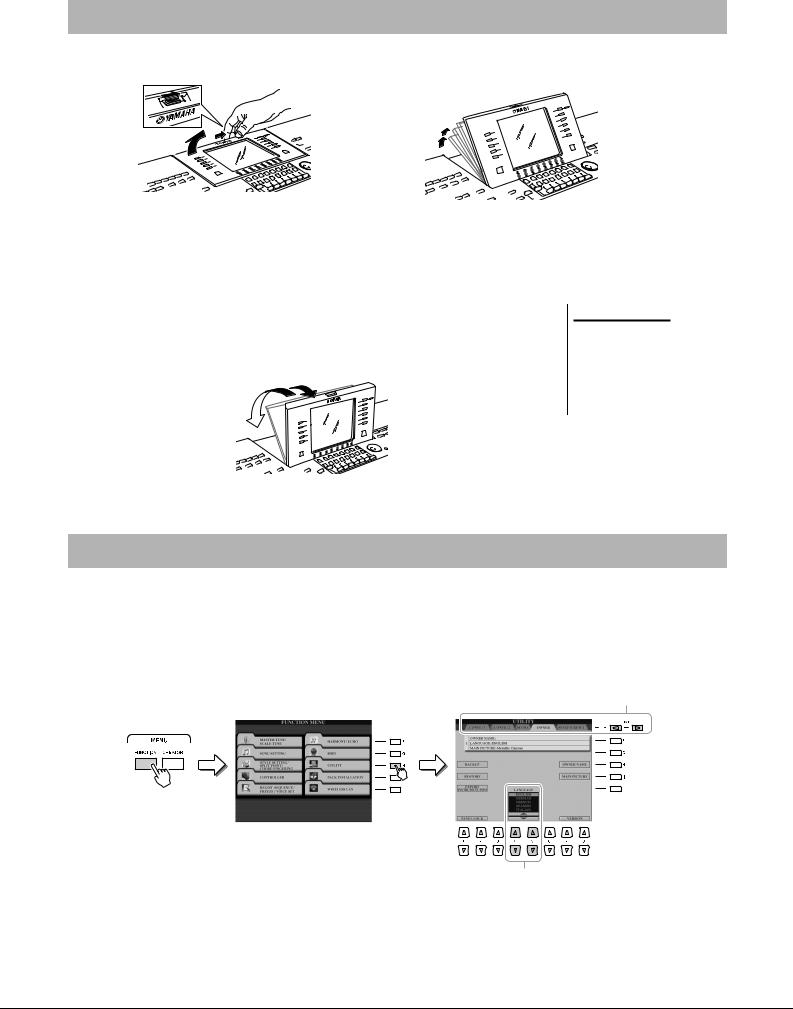
Het displaypaneel opklappen
1Open de sluiting aan de achterzijde van het paneel.
1
2 


2Til het paneel op en kantel het naar u toe.
Het paneel heeft vier klikpunten. Als u eenmaal een positie hebt ingesteld die naar wens is, laat u het paneel los. Dit valt zachtjes terug naar het eerstvolgende klikpunt.
Om het paneel terug te zetten naar de gesloten en vergrendelde positie haalt u het paneel weer voorzichtig naar u toe tot het paneel volledig verticaal staat. Daarna duwt u het helemaal omlaag totdat het vastklikt op zijn plaats.
 VOORZICHTIG
VOORZICHTIG
Langdurig in het donker naar de display kijken kan vermoeidheid van de ogen veroorzaken of het gezichtsvermogen beschadigen. Gebruik het instrument met zo veel mogelijk omgevingslicht en rust regelmatig.
De displaytaal veranderen
Hiermee bepaalt u de taal (Engels, Duits, Frans, Spaans en Italiaans zijn beschikbaar) die wordt gebruikt in de display voor berichten, bestandsnamen en tekeninvoer.
1Open de display OWNER.
[FUNCTION] [H] UTILITY TAB [][] OWNER
1
2
2Selecteer de gewenste taal met de knoppen [4 ]/[5 ].
18 Tyros5 Gebruikershandleiding
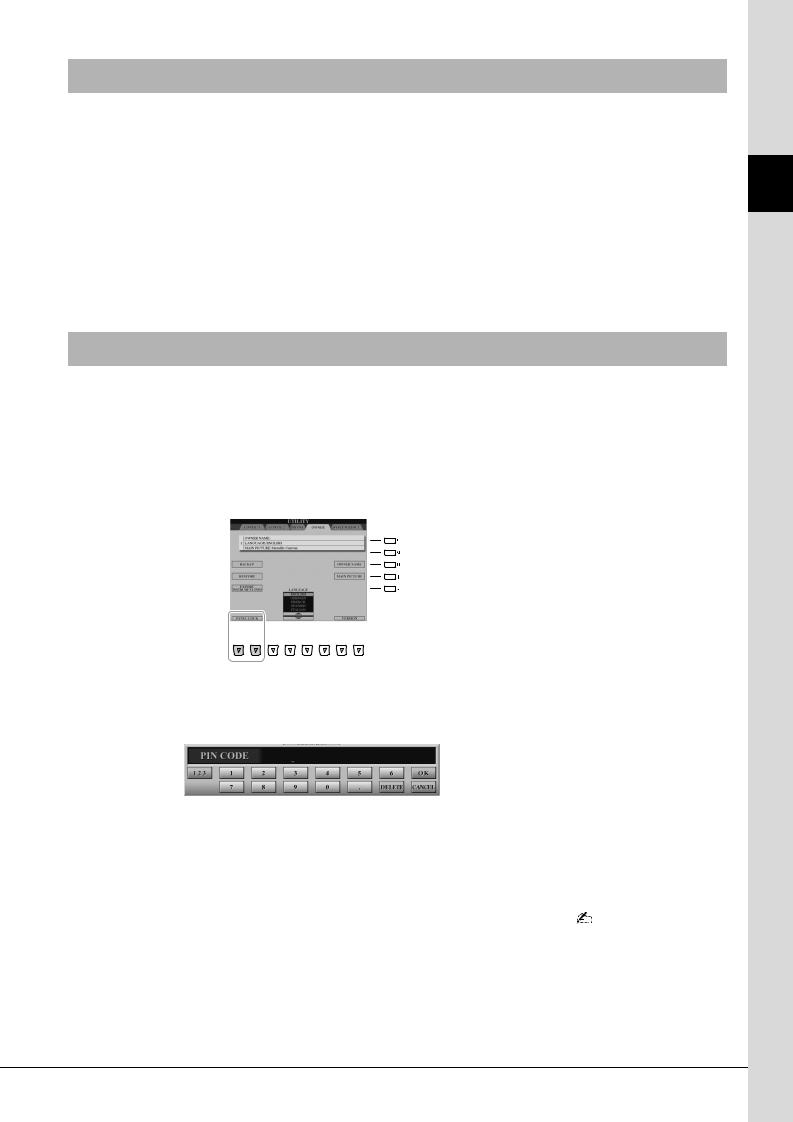
De programmaversie weergeven
U kunt de programmaversie van dit instrument controleren.
1Open de display OWNER.
[FUNCTION] [H] UTILITY TAB [][] OWNER
2Gebruik de knoppen [7 ]/[8 ] (VERSION).
De programmaversie en de hardware-ID worden op de display weergegeven.
3Druk op de knop [8 ] (EXIT) om naar de vorige display terug te keren.
De paneelinstellingen vergrendelen (Paneelvergrendeling)
Als de paneelinstellingen zijn vergrendeld, gebeurt er niets wanneer u op paneelknoppen drukt. Wanneer u bijvoorbeeld even pauze neemt tijdens een performance en het instrument onbemand achterlaat, kunt u met deze functie voorkomen dat paneelinstellingen door anderen worden gewijzigd.
1Open de display OWNER.
[FUNCTION] [H] UTILITY TAB [][] OWNER
 1
1
2 








2Druk op de knoppen [1 ]/[2 ] (PANEL LOCK).
De display Pin Code wordt geopend.
3 |
Geef een pincode van vier cijfers op met behulp van de |
|
|
|
|
knoppen [2 ]–[7 ] en druk op [8 ] (OK) om deze in |
|
|
|
|
te voeren. |
|
|
|
4 |
Als u het instrument wilt ontgrendelen, drukt u op de knoppen |
|
OPMERKING |
|
|
||||
|
[1 ]/[2 ] (UNLOCK) en geeft u dezelfde pincode op die |
Wanneer u de pincode bent vergeten, |
||
|
u in stap 3 hebt ingevoerd. |
schakelt u het instrument gewoon uit |
||
|
|
en weer aan om het instrument |
||
|
|
te ontgrendelen. |
||
|
|
|
|
|
Beginnen
Tyros5 Gebruikershandleiding 19
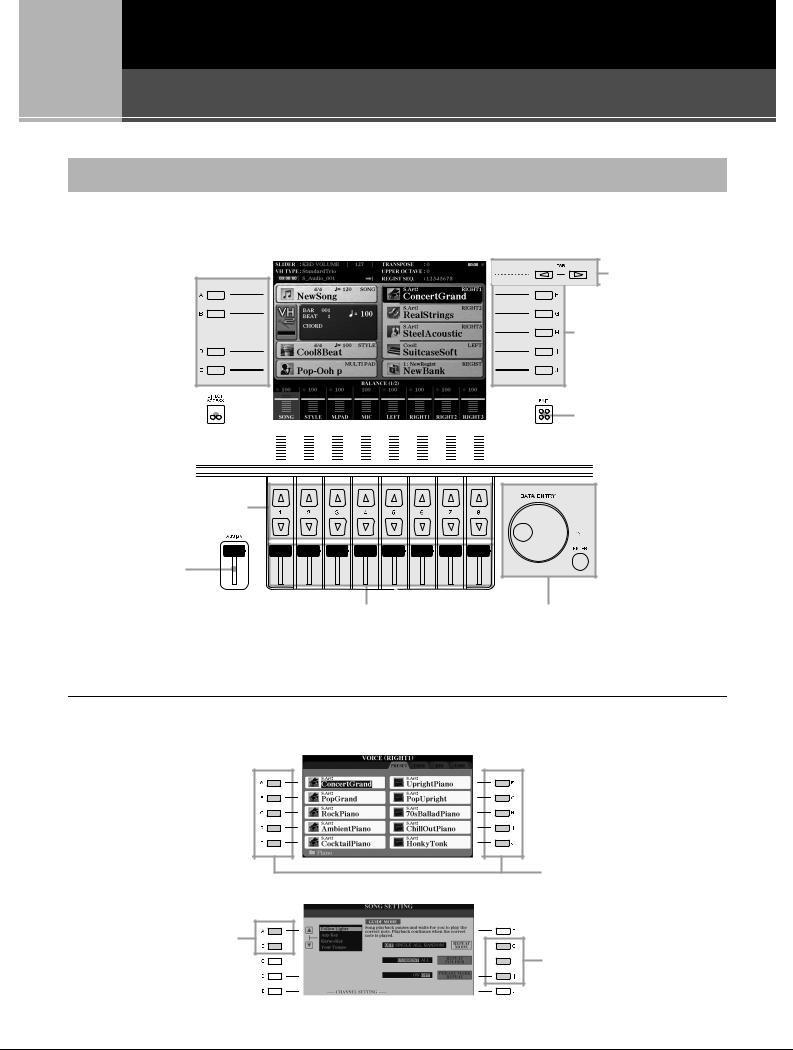
Basishandelingen
Displaygerelateerde regelaars
De LCD geeft u in één oogopslag heel veel informatie over alle huidige instellingen. Het weergegeven menu kan worden geselecteerd of gewijzigd met de regelaars rondom de LCD.
z knoppen [A]–[J] 

knop [DIRECT ACCESS] 
 (pagina 23)
(pagina 23)
x TAB-knoppen [][] |
z knoppen [A]–[J] |
m knop [EXIT] |
b knoppen [1 ]–[8 ] |
|
c schuifregelaar [ASSIGN] |
|
v schuifregelaars [1]–[8] |
n draaiknop [DATA ENTRY] |
|
en knop [ENTER] |
z knoppen [A]–[J]
Met de knoppen [A]–[J] kunt u de menu-onderdelen ernaast selecteren.
Voorbeeld 1
Voorbeeld 2
De knoppen [A] en [B] worden gebruikt om de cursor omhoog of omlaag te verplaatsen.
Met de knoppen [A]–[J] kunt u de bijbehorende bestanden selecteren.
Met de knoppen [G], [H] en [I] kunt u de bijbehorende parameter selecteren.
20 Tyros5 Gebruikershandleiding
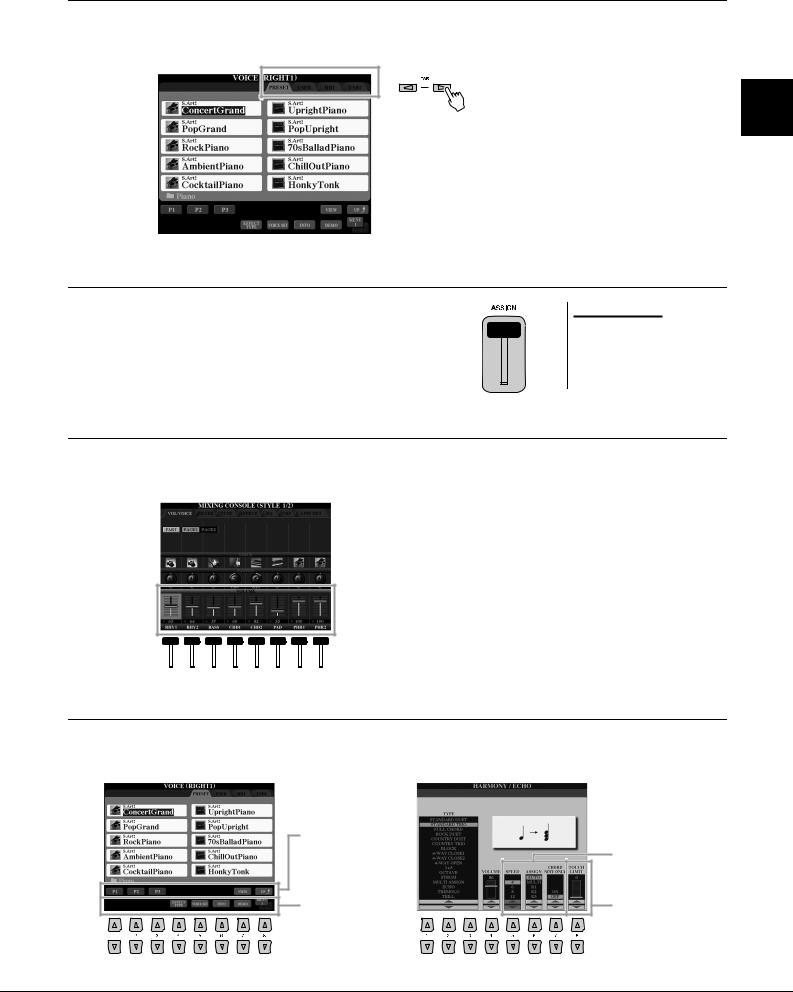
x TAB-knoppen [][]
Deze knoppen worden hoofdzakelijk gebruikt om tussen de displaypagina's te schakelen die bovenin van 'tabs' zijn voorzien.
Basishandelingen
c schuifregelaar [ASSIGN]
Met de schuifregelaar [ASSIGN] kunt u de instelling van een gebruikersfunctie wijzigen. Deze schuifregelaar wordt standaard gebruikt om het keyboardvolume direct tijdens uw performance te regelen.
 OPMERKING
OPMERKING
U kunt de functie die aan de schuifregelaar [ASSIGN] is toegewezen, naar eigen inzicht wijzigen: [FUNCTION] [D] CONTROLLER TAB [][] ASSIGN SLIDER.
v schuifregelaars [1]–[8]
Deze schuifregelaars worden gebruikt om instellingen te veranderen (omhoog of omlaag) voor de functies die direct erboven worden weergegeven, maar alleen wanneer het menu de vorm heeft van een knop of schuifregelaar.
 Een knop of schuifregelaar in de display kan worden aangepast met de overeenkomstige schuifregelaars [1]–[8].
Een knop of schuifregelaar in de display kan worden aangepast met de overeenkomstige schuifregelaars [1]–[8].
b knoppen [1 ]–[8 ]
De knoppen [1 ]–[8 ] worden gebruikt voor het maken van selecties of om instellingen te veranderen (omhoog of omlaag) voor de functies die direct erboven in de display staan.
Voor menu's die in deze sectie van de display worden weergegeven, gebruikt u de knoppen [1 ]– [8 ].
Voor menu's die in deze sectie van de display worden weergegeven, gebruikt u de knoppen [1 ]– [8 ].
Voor lijstmenu's die worden weergegeven, gebruikt u de knoppen [1 ]–[8 ] om het
geselecteerde item te selecteren.
Voor parameters die in de vorm van een
regelaar (of knop)
worden weergegeven, gebruikt u de knoppen [1 ]–[8 ] om de waarde aan te passen.
Tyros5 Gebruikershandleiding 21
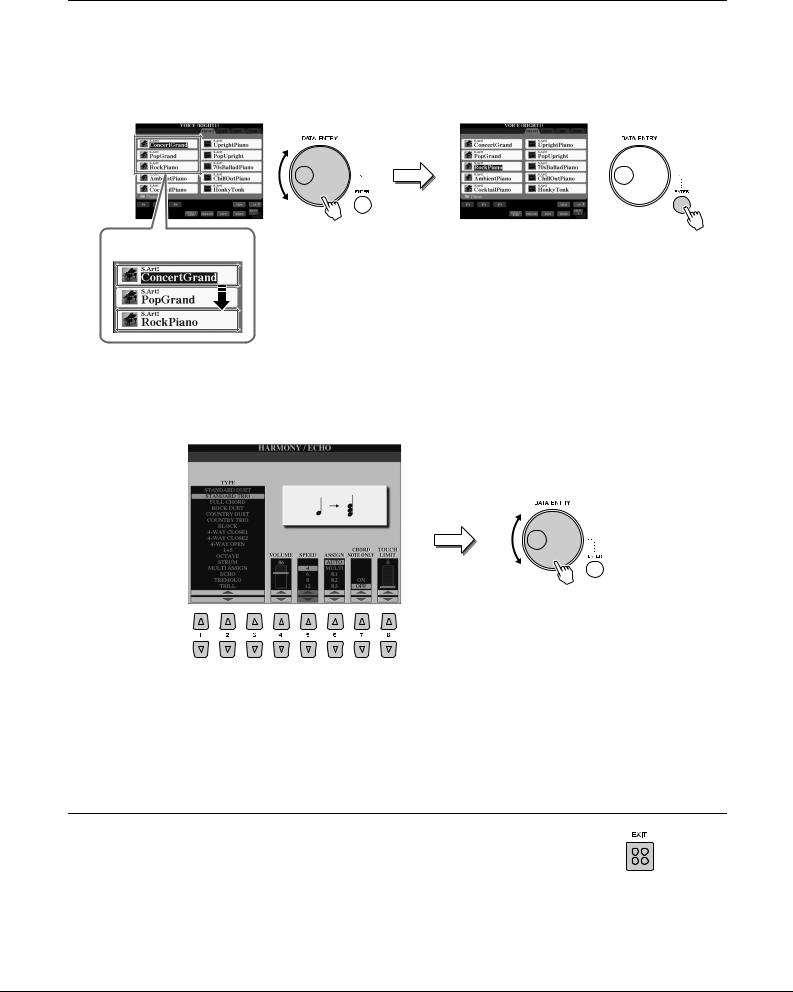
n draaiknop [DATA ENTRY] en knop [ENTER]
Afhankelijk van de geselecteerde display, kan de draaiknop [DATA ENTRY] op de volgende twee manieren worden gebruikt.
Bestanden selecteren (voice, stijl, song enzovoort)
U kunt ook de draaiknop [DATA ENTRY] en de knop [ENTER] gebruiken om een bestand te selecteren.
Het rode kader geeft de positie van de cursor aan.
Draai aan de [DATA ENTRY]- draaiknop om de cursor te verplaatsen.
Druk op de knop [ENTER] om het bestand daadwerkelijk te selecteren. De geselecteerde bestandsnaam wordt gemarkeerd.
Parameterwaarden aanpassen
Naast de schuifregelaars kunt u ook handig de draaiknop [DATA ENTRY] in combinatie met de knoppen [1 ]– [8 ] gebruiken om de parameters aan te passen die in de display worden aangeduid.
Draai aan de draaiknop [DATA ENTRY] om de geselecteerde parameter aan te passen.
Selecteer de gewenste parameter met de overeenkomstige knop [1 ]–[8 ].
Deze handige techniek werkt ook goed bij pop-upparameters zoals Tempo en Transpose. Druk gewoon op de desbetreffende knop, bijvoorbeeld TEMPO [+], draai vervolgens aan de draaiknop [DATA ENTRY] en druk op [ENTER] om het venster te sluiten.
m knop [EXIT]
Druk op de knop [EXIT] om naar de vorige display terug te keren.
Druk meerdere keren op de knop [EXIT] om naar de standaardhoofddisplay terug te keren (pagina 24).
22 Tyros5 Gebruikershandleiding

De gewenste display direct oproepen—Direct Access
Met de handige functie Direct Access (directe toegang) kunt u ogenblikkelijk de gewenste display oproepen door slechts op één extra knop te drukken.
1Druk op de knop [DIRECT ACCESS].
Er verschijnt een bericht in de display waarin u wordt gevraagd op de overeenkomstige knop te drukken.
2Druk op de knop (of verplaats de schuifregelaar, het wiel of het aangesloten pedaal) die overeenkomt met de gewenste insteldisplay om zo die display direct op te roepen.
Raadpleeg het overzicht Direct Access op pagina 110 voor een lijst van de displays die u kunt oproepen met de knop [DIRECT ACCESS].
Druk hier bijvoorbeeld op de knop [DEMO] om de display OWNER op te roepen waarin de displaytaal kan worden gekozen.
Basishandelingen
In de display getoonde berichten
Soms wordt een bericht (informatieof bevestigingsdialoog) op het scherm weergegeven om de bediening te vergemakkelijken. Als het bericht verschijnt, drukt u op de desbetreffende knop.
Tyros5 Gebruikershandleiding 23
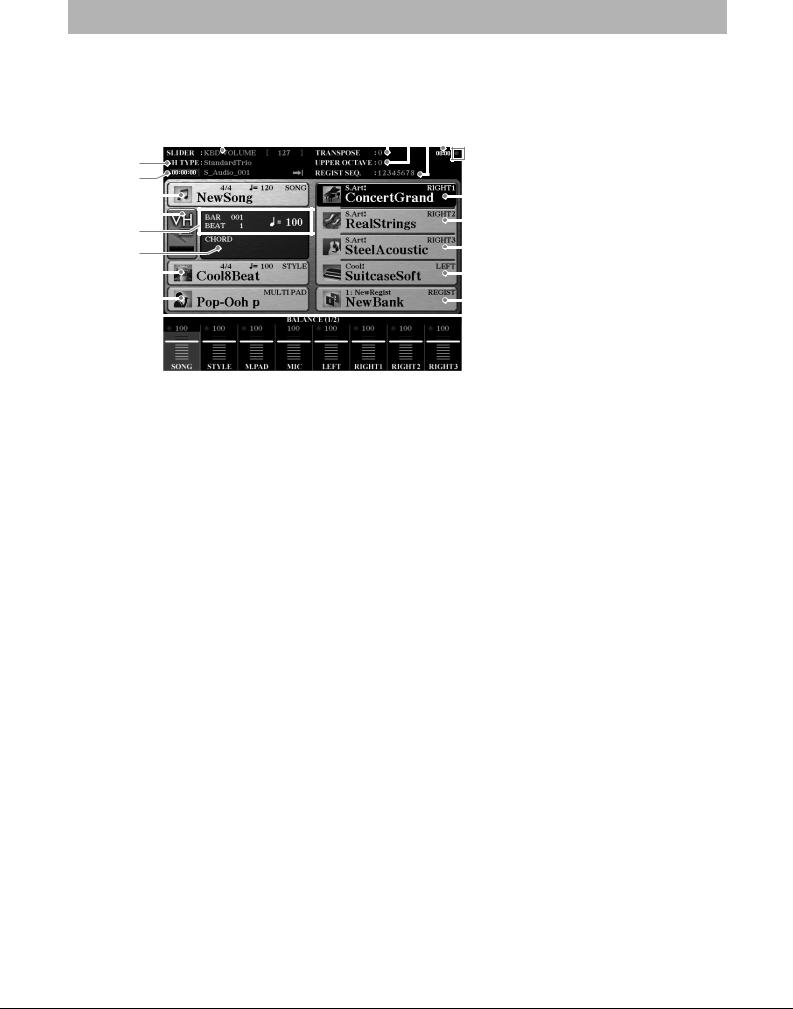
Configuratie van de hoofddisplay
Als het instrument wordt aangezet, verschijnt de hoofddisplay. In deze display worden de huidige basisinstellingen weergegeven, zoals de momenteel geselecteerde voice en stijl, zodat u deze in één oogopslag kunt zien. De hoofddisplay is de display die u gewoonlijk ziet als u het keyboard bespeelt.
!1 |
!2!3 !4!5 |
|
|
|
|
|
|||||||||||||
!0 |
|
|
|
|
|
|
|
|
|
|
|
|
|
|
!6 |
||||
|
|
|
|
|
|
|
|
|
|
|
|
|
|||||||
|
|
|
|
|
|
|
|
|
|
|
|
|
|
|
|
|
|||
|
|
|
|
|
|
|
|
|
|
|
|
|
|
|
|
|
|||
o |
|
|
|
|
|
|
|
|
|
|
u |
||||||||
|
|
|
|
|
|
|
|
|
|
||||||||||
q |
|
|
|
|
|
|
|
|
|
|
|
|
|
|
|
|
|
||
|
|
|
|
|
|
|
|
|
|
|
|
|
|
||||||
w |
|
|
|
|
|
|
|
|
|
|
|
|
|
|
|
|
|||
|
|
|
|
|
|
|
|
|
|
|
|
|
|
|
|
||||
e |
|
|
|
|
|
|
|
|
|
|
|
|
|||||||
|
|
|
|
|
|
|
|
|
|
|
|
||||||||
r |
|
|
|
|
|
|
|
|
|
|
|
||||||||
|
|
|
|
|
|
|
|
|
|
|
|||||||||
t |
|
|
|
|
|
|
|
|
|
|
|
|
|
|
|
|
|
|
|
|
|
|
|
|
|
|
|
|
|
|
|
|
|
|
|||||
y |
|
|
|
|
|
|
|
|
|
|
|
|
|
|
|
i |
|||
|
|
|
|
|
|
|
|
|
|
|
|
|
|||||||
|
|
|
|
|
|
|
|
|
|||||||||||
|
|
|
|
|
|
|
|
|
|
|
|
|
|||||||
|
|
|
|
|
|
|
|
|
|
|
|
|
|
|
|
|
!7 |
||
|
|
|
|
|
|
|
|
|
|
|
|
|
|
|
|
|
|||
|
|
|
|
|
|
|
|
|
|
|
|
|
|
|
|
|
|
|
|
qSongnaam en verwante informatie
Hier worden de momenteel geselecteerde songnaam, de maatsoort en het tempo weergegeven. Door op de knop [A] te drukken roept u de display Song Selection op (pagina 71).
wMIC-invoerniveau-indicator
Als er een microfoon is aangesloten (pagina 88), wordt hiermee het invoerniveau aangegeven. Pas het niveau aan met de knop [MIC GAIN] zodat de indicator groen of geel (maar niet rood) oplicht. Door op de knoppen [B]/[C] te drukken, gaat u naar de display Vocal Harmony Type Selection (pagina 89).
eBAR/BEAT/TEMPO
Hier wordt de huidige positie (maat/tel/tempo) bij het afspelen van een stijl of song weergegeven.
rHuidige akkoordnaam
Als de knop [ACMP] aan staat, wordt het akkoord weergegeven dat is opgegeven in de akkoordensectie van het keyboard. Als de song met de akkoordgegevens wordt afgespeeld, wordt de huidige akkoordnaam weergegeven.
tStijlnaam en verwante informatie
Hier worden de momenteel geselecteerde stijlnaam, de maatsoort en het tempo weergegeven. Als u op de knop [D] drukt, wordt de display Style Selection opgeroepen (pagina 51).
yNaam van Multi Pad-bank
Hier wordt de naam van de geselecteerde Multi Pad-banken weergegeven. Als u op de knop [E] drukt, wordt de display Multi Pad Bank Selection opgeroepen (pagina 64).
uVoicenaam
Hier worden de voicenamen weergegeven die momenteel zijn geselecteerd voor de parts RIGHT 1, RIGHT 2, RIGHT 3 en LEFT. Gebruik de knoppen [F], [G], [H] en [I] om de display Voice Selection voor de bijbehorende part op te roepen (pagina 36). Druk eenmaal op de knop om de voice van de part te markeren, en nog een keer om de display Voice Selection op te roepen.
iNaam van Registration Memory-bank
Hier worden de naam van de momenteel geselecteerde Registration Memory-bank en het Registration Memory-nummer weergegeven. Door op de knop [J] te drukken roept u de display Registration Memory Bank Selection op (pagina 86).
oInformatie over audiosong
Geeft informatie over het geselecteerde geluidsbestand weer (modus, bestandsnaam en tijd).
24 Tyros5 Gebruikershandleiding
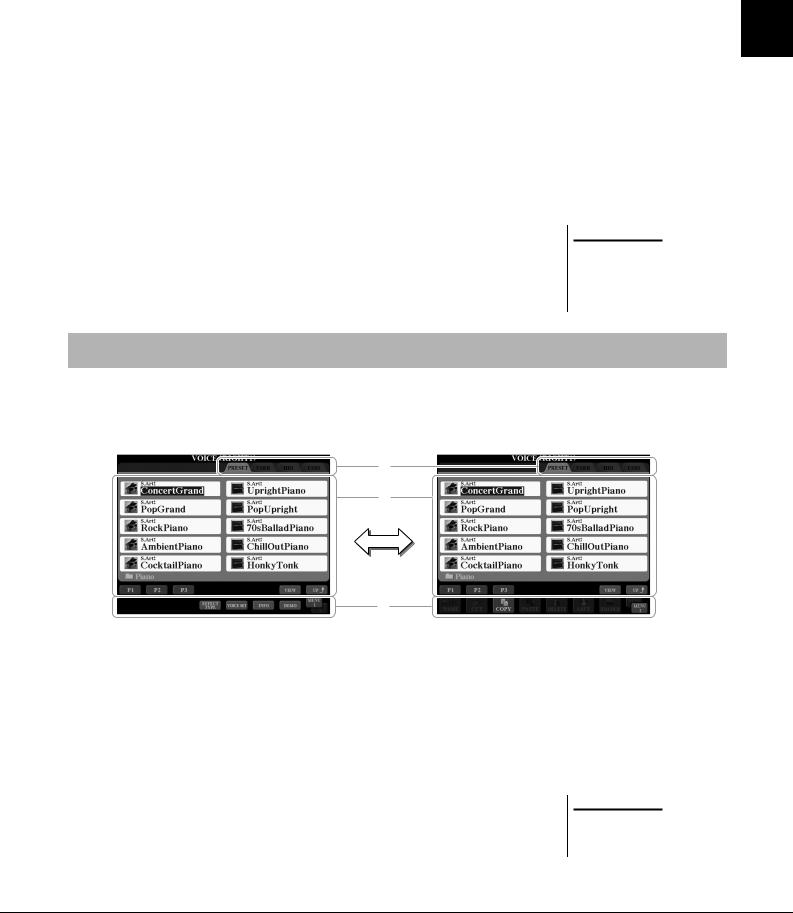
!0Vocal Harmony Type
Geeft het geselecteerde Vocal Harmony-type weer (pagina 89).
!1Schuifregelaar [ASSIGN]
Hier wordt de functie (parameter) weergegeven die is toegewezen aan de schuifregelaar [ASSIGN], evenals de waarde ervan (pagina 21).
!2Transponeren
Hier wordt de hoeveelheid toonhoogteverandering weergegeven in stappen van een halve toon (pagina 46).
!3Upper Octave
Hier wordt de mate weergegeven waarin de octaafwaarde wordt verschoven (pagina 46).
!4Registratiesequence
Verschijnt als Registration Sequence actief is. Raadpleeg de naslaggids op de website voor instructies voor het programmeren van de sequence.
!5Klok
Wanneer dit instrument via de draadloze USB-LAN-adapter een netwerkverbinding tot stand heeft gebracht, wordt hier de huidige tijd weergegeven.
!6READ/WRITE-lampje
Dit lampje knippert kort wanneer het instrument de interne vaste schijf of het USBflashgeheugen benadert die of dat is aangesloten op de [USB TO DEVICE]-aansluiting.
!7Instellingen voor volumebalans of Kanaal aan/uit
Hiermee roept u de instellingen op voor de volumebalans of kanaal aan/uit tussen de parts. Gebruik de knoppen [1 ]–[8 ] of schuifregelaars om de instellingen te wijzigen.
 OPMERKING
OPMERKING
Druk op de knop [BALANCE] om de Volumebalansdisplays op te roepen, en druk op de knop [CHANNEL ON/OFF] om de CHANNEL ON/OFF-displays op te roepen.
Configuratie van de display File Selection
In de display File Selection selecteert u voices, stijlen en andere gegevens. De display File Selection wordt weergegeven als u op een van de VOICEof STYLE-knoppen, MULTI PAD CONTROL-knop [SELECT] enzovoort drukt.
File Selection, display
q
w
e
qLocatie (station) van gegevens
•PRESET ......Locatie waar vooraf ingestelde data zijn opgeslagen.
•USER ...........Locatie waar opgenomen of bewerkte data zijn opgeslagen.
• HD................ |
Locatie waar gegevens worden opgeslagen op een interne vaste schijf. |
• USB .............. |
Locatie waar gegevens op USB-opslagapparaat (flashgeheugen enz.) |
|
worden opgeslagen. Dit verschijnt slechts als een of meer USB- |
|
opslagapparaten zijn aangesloten op de [USB TO DEVICE]- |
|
aansluiting (pagina 101). |
wSelecteerbare gegevens (bestanden)
De bestanden die in deze display kunnen worden geselecteerd, worden weergegeven. Als er meer dan tien bestanden zijn, worden paginanummers (P1, P2, ...) onder de bestanden weergegeven. Druk op de bijbehorende knop ([1 ], [2 ], enzovoort) om de displaypagina te wijzigen. Als er meer pagina's volgen, wordt de knop Next weergegeven, evenals de knop Prev voor de vorige pagina.
 OPMERKING
OPMERKING
Alle gegevens, zowel voorgeprogrammeerde als uw eigen originele gegevens, worden opgeslagen als 'bestanden'.
Basishandelingen
Tyros5 Gebruikershandleiding 25

eMENU 1/MENU 2
Onder in de display File Selection kunt u de indicator schakelen tussen MENU 1 en MENU 2 door op de knop [8 ] te drukken. Als u MENU 1 selecteert, worden de functienamen met betrekking tot het huidige bestand (voice, stijl, song enzovoort) weergegeven, en als u MENU 2 selecteert, worden de functienamen van het bestands-/ mapbeheer weergegeven (pagina 29). Als MENU 1 bijvoorbeeld is geselecteerd met de display Voice Selection en u op de knop [7 ] drukt, wordt de voicedemo afgespeeld. Als MENU 2 is geselecteerd, kunt u de functies voor bestands-/mapbeheer, zoals opslaan, kopiëren, verplaatsen en verwijderen, gebruiken.
De map op het bovenliggende niveau oproepen
Wanneer de bestanden van een map worden weergegeven, wordt 'UP' boven de knop [8 ] weergegeven. Druk op deze knop als u de map op het bovenliggende niveau wilt oproepen.
Voorbeeld van de display PRESET Voice Selection
De PRESET-voices zijn gecategoriseerd en ondergebracht in de desbetreffende mappen.
Het bovenliggende niveau (in dit geval een map) wordt getoond. Elke map die in deze display wordt getoond, bevat passende gecategoriseerde voices.
In deze display worden de voices in een map weergegeven.
26 Tyros5 Gebruikershandleiding
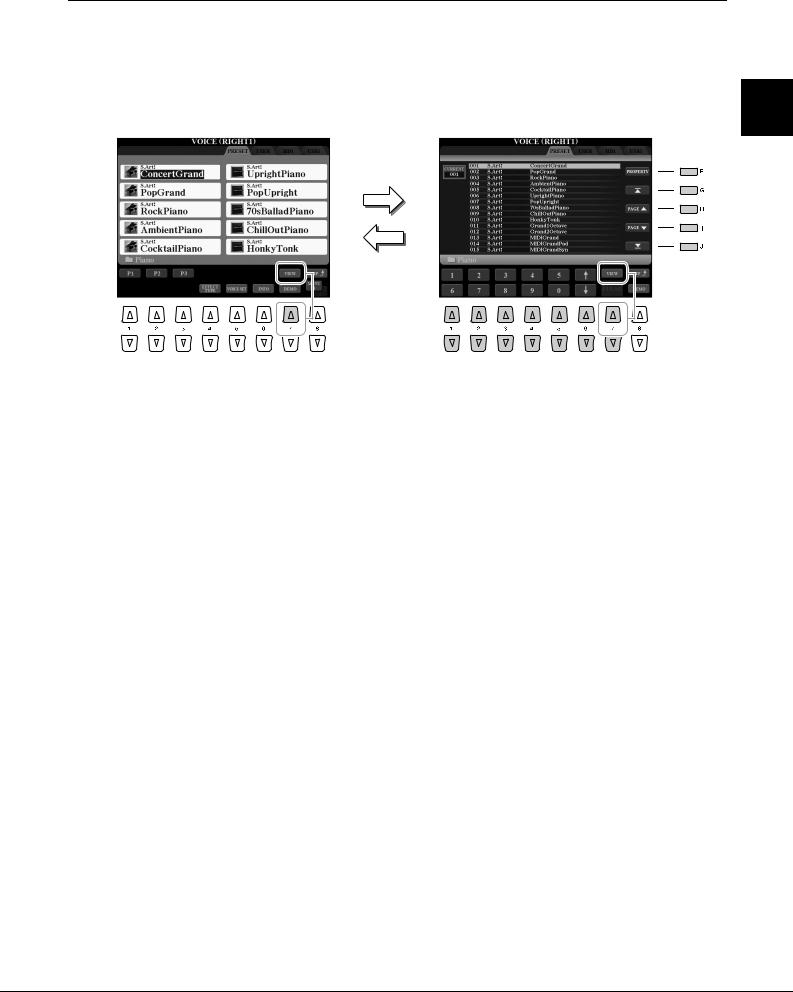
De weergave van de display File Selection wijzigen
De display File Selection heeft in feite twee verschillende weergavesoorten. De ene is Normal View, die u tot nu toe hebt gezien. De andere is List View, waarin u bestanden overeenkomstig hun nummer kunt openen. Aangezien de Tyros5 over vele bestanden verspreid over meerdere pagina's beschikt, kan nummerinvoer in List View sneller en handiger zijn, ervan uitgaand dat u het nummer van het bestand weet.
Schakel tussen de twee typen door op de knop [7 ] (VIEW) te drukken.
Display File Selection - Normal View (pagina 25) |
Display File Selection - List View (zie verderop) |
Basishandelingen
[F] |
PROPERTY |
Toont de eigenschap (locatie, naam en grootte) van het bestand. |
|
|
|
[G] |
(TOP) |
Verplaatst de cursor (rood kader) naar het begin van deze lijst. |
|
|
|
[H]/[I] |
PAGE UP/DOWN |
Bladert pagina voor pagina omhoog/omlaag door de lijst. |
|
|
|
[J] |
(END) |
Verplaatst de cursor naar het einde van deze lijst. |
|
|
|
[1 ]– |
(Numerieke invoer) |
Voer het gewenste nummer in. Om bijvoorbeeld voicenummer 012 te selecteren, |
[5 ] |
|
drukt u achtereenvolgens op de knoppen 1 en 2 en vervolgens op de knop [ENTER]. |
|
|
Het invoeren van ééncijferige nummers wordt op dezelfde manier gedaan. |
|
|
|
[6 ] |
(UP/DOWN) |
Selecteert het volgende of vorige bestand. |
|
|
|
[7 ] |
CLEAR |
Druk hierop om het ingevoerde nummer te annuleren. |
|
|
|
Tyros5 Gebruikershandleiding 27
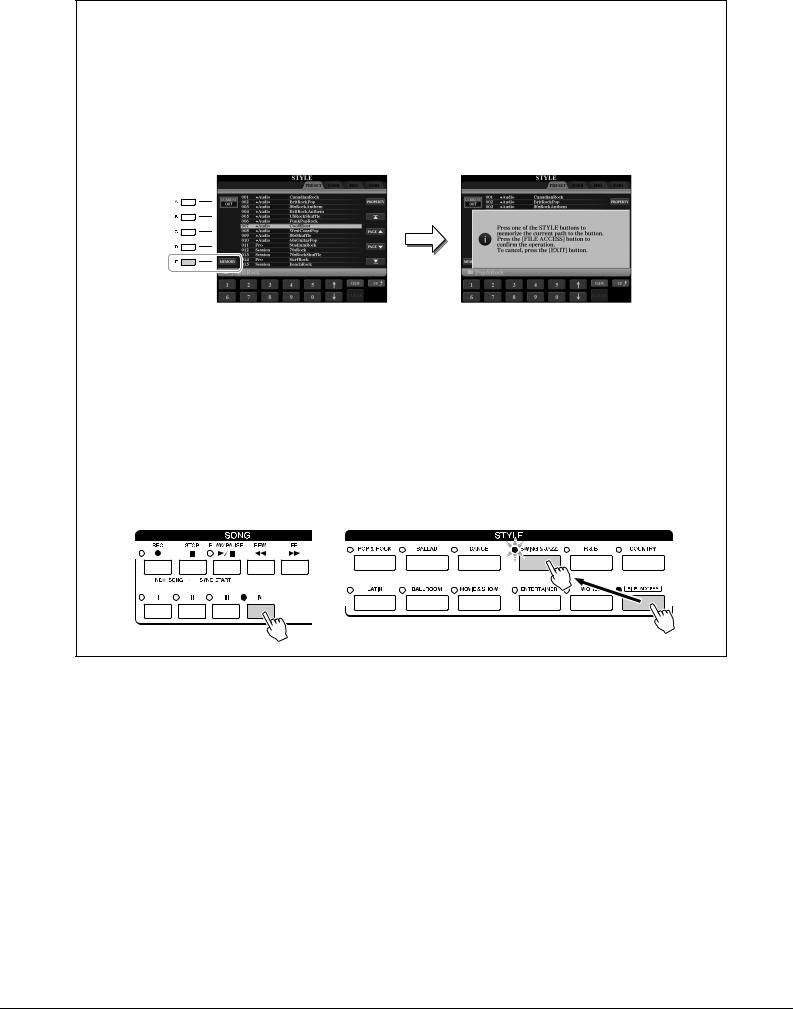
Song-/stijlpaden in het geheugen opslaan
Via de display File Selection voor songs en stijlen kunt u het pad van specifieke songs of stijlen opslaan in een van de paneelknoppen. Zelfs als uw data in een complexe hiërarchie van mappen en paden over het station zijn verspreid, kunt u onmiddellijk een bepaald bestand oproepen, hoe diep dit ook genesteld mag zijn, met een enkele druk op
een knop.
1Selecteer in de display List View de song/stijl die u in het geheugen wilt opslaan en druk vervolgens op de knop [E] (MEMORY).
2Voor songs drukt u op een van de SONG-knoppen [I]–[IV]. Voor stijlen drukt u op een van de STYLE-catego- rieselectieknoppen behalve de knop [FILE ACCESS].
Het pad wordt opgeslagen in de geselecteerde knop.
3Sluit de display Song/Style Selection door op de knop [EXIT] te drukken en roep vervolgens het opgeslagen pad op.
Als u het opgeslagen pad voor een song wilt oproepen, drukt u gewoon op de SONG-knop die u in stap 2 hebt geselecteerd.
Als u het opgeslagen pad voor een stijl wilt oproepen, zet u eerst de knop [FILE ACCESS] aan en drukt u vervolgens op de STYLE-knop die u in stap 2 hebt geselecteerd.
28 Tyros5 Gebruikershandleiding
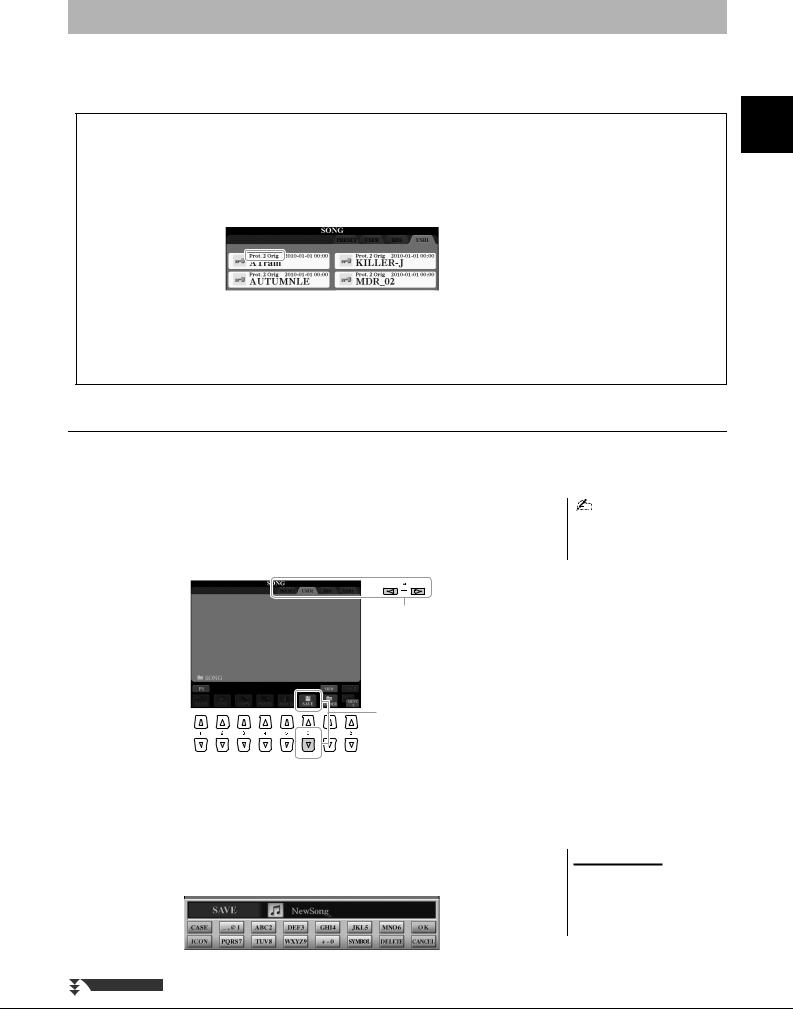
Bestandsbeheer
Met de knoppen in het onderste gebied van de display File Selection kunt u bestanden opslaan, een naam geven, kopiëren/verplaatsen, verwijderen, en u kunt mappen maken om de bestanden te beheren. Zie pagina 25 voor informatie over de display File Selection.
Beperkingen voor beveiligde songs
Vooraf ingestelde songs en veel commercieel verkrijgbare songs zijn tegen kopiëren beveiligd om illegaal kopiëren of onbedoeld wissen te voorkomen. Ze worden aangegeven door de indicaties linksboven aan de zijkant van de bestandsnamen. Hieronder volgt een gedetailleerde beschrijving van de indicaties en de van toepassing zijnde beperkingen.
•Prot. 1: Geeft vooraf ingestelde songs aan die naar de USER-drive zijn gekopieerd. Deze songs kunnen niet in de USER-drive worden gekopieerd/verplaatst/verwijderd.
•Prot. 2 Orig: geeft door Yamaha als beveiligd ingedeelde songs aan. Deze songs kunnen niet worden gekopieerd. Ze kunnen alleen naar de User-drive en de USB-flashgeheugen met een ID worden verplaatst/opgeslagen.
Bestand opslaan
U kunt uw originele gegevens (bijvoorbeeld songs die u hebt opgenomen) als een bestand opslaan op een USER-, HDof USB-drive (pagina 25).
1 Selecteer in de relevante display File Selection met de TAB- |
OPMERKING |
|
knoppen [][] de juiste tab (USER, HD of USB) waarnaar u de |
Lees voordat u USB-flashgeheugen |
|
gegevens wilt opslaan. |
gebruikt 'USB-opslagapparaten |
|
|
aansluiten' op pagina 101. |
|
Als u de gegevens wilt opslaan in een bestaande map, selecteert u hier ook de map.
1
3
2Controleer of MENU 2 in de rechterbenedenhoek van de display wordt weergegeven.
Druk indien nodig op de knop [8 ] om MENU 2 op te roepen.
3Druk op de knop [6 ] (SAVE).
Het venster Character Entry (pagina 34) wordt opgeroepen.
 OPMERKING
OPMERKING
Op de tab USER is het maximale totale aantal bestanden/mappen dat kan worden opgeslagen, afhankelijk van de bestandsgrootte en de lengte van de bestands-/mapnamen.
VOLGENDE PAGINA
Basishandelingen
Tyros5 Gebruikershandleiding 29
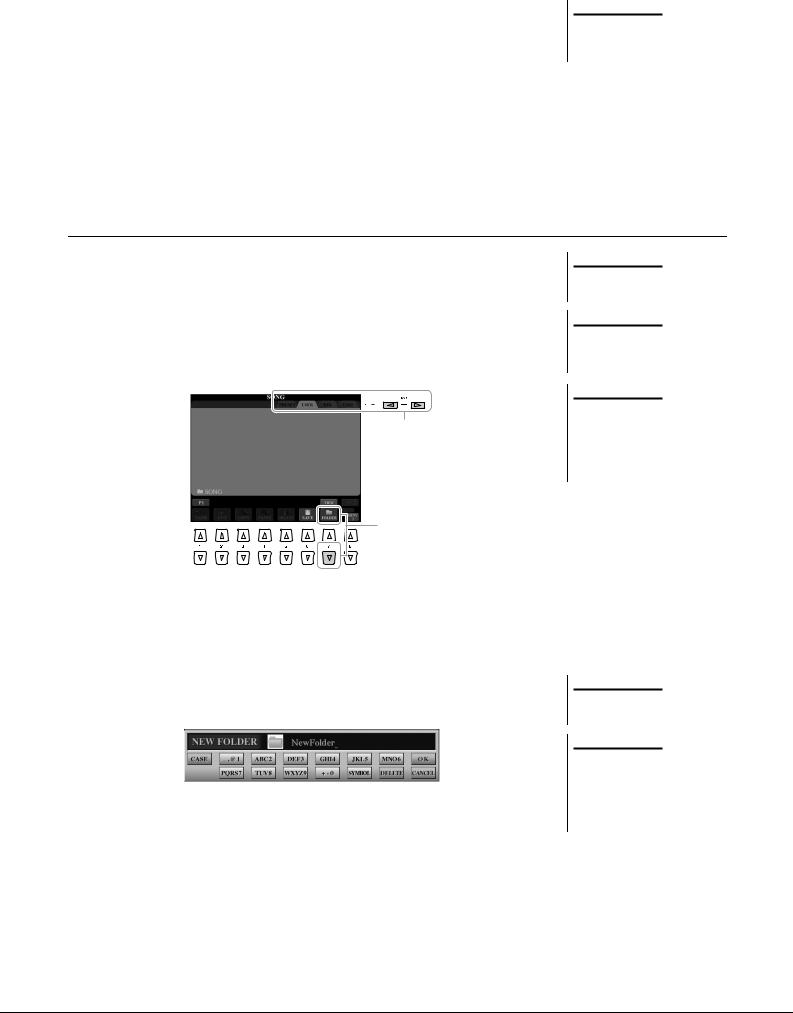
4Voer de bestandsnaam in.
Als u deze stap overslaat, kunt u het bestand op een willekeurig moment (pagina 31) hernoemen nadat u het hebt opgeslagen
5Druk op de knop [8 ] (OK) om het bestand daadwerkelijk op te slaan.
Het opgeslagen bestand wordt automatisch op de desbetreffende positie in alfabetische volgorde tussen de bestanden geplaatst.
 OPMERKING
OPMERKING
Als u het opslaan wilt annuleren, drukt u op de knop [8 ] (CANCEL) vóór stap 5 hieronder.
Een nieuwe map maken
U kunt mappen maken.
1In de display File Selection selecteert u met de TAB-knoppen [][] de juiste tab (USER, HD of USB) waarin u een nieuwe map wilt maken.
Als u in een bestaande map een nieuwe map wilt maken, selecteert u hier ook de map.
1
 OPMERKING
OPMERKING
Er kan geen nieuwe map worden gemaakt op de tab PRESET.
 OPMERKING
OPMERKING
Het maximale aantal bestanden/mappen dat kan worden opgeslagen in een map is 500.
 OPMERKING
OPMERKING
Op de tab USER kunnen mapdirectory's maximaal vier niveaus bevatten.
Het maximale totale aantal bestanden/ mappen dat kan worden opgeslagen, is afhankelijk van de bestandsgrootte en de lengte van de bestands-/mapnamen.
3
2Controleer of MENU 2 in de rechterbenedenhoek van de display wordt weergegeven.
Druk indien nodig op de knop [8 ] om MENU 2 op te roepen.
3Druk op de knop [7 ] (FOLDER).
Het venster Character Entry (pagina 34) wordt opgeroepen.
4Voer de naam in van de nieuwe map.
Zie pagina 34 voor gedetailleerde instructies over naamgeving.
 OPMERKING
OPMERKING
Druk op de knop [8 ] (CANCEL) om de handeling te annuleren.
LET OP
Gebruik nooit de mapnaam 'Expansion'. Anders gaan alle gegevens in de map 'Expansion' verloren als er een uitbreidingspakket wordt geïnstalleerd.
30 Tyros5 Gebruikershandleiding
